Asus ZB602KL-4A107EU User Manual
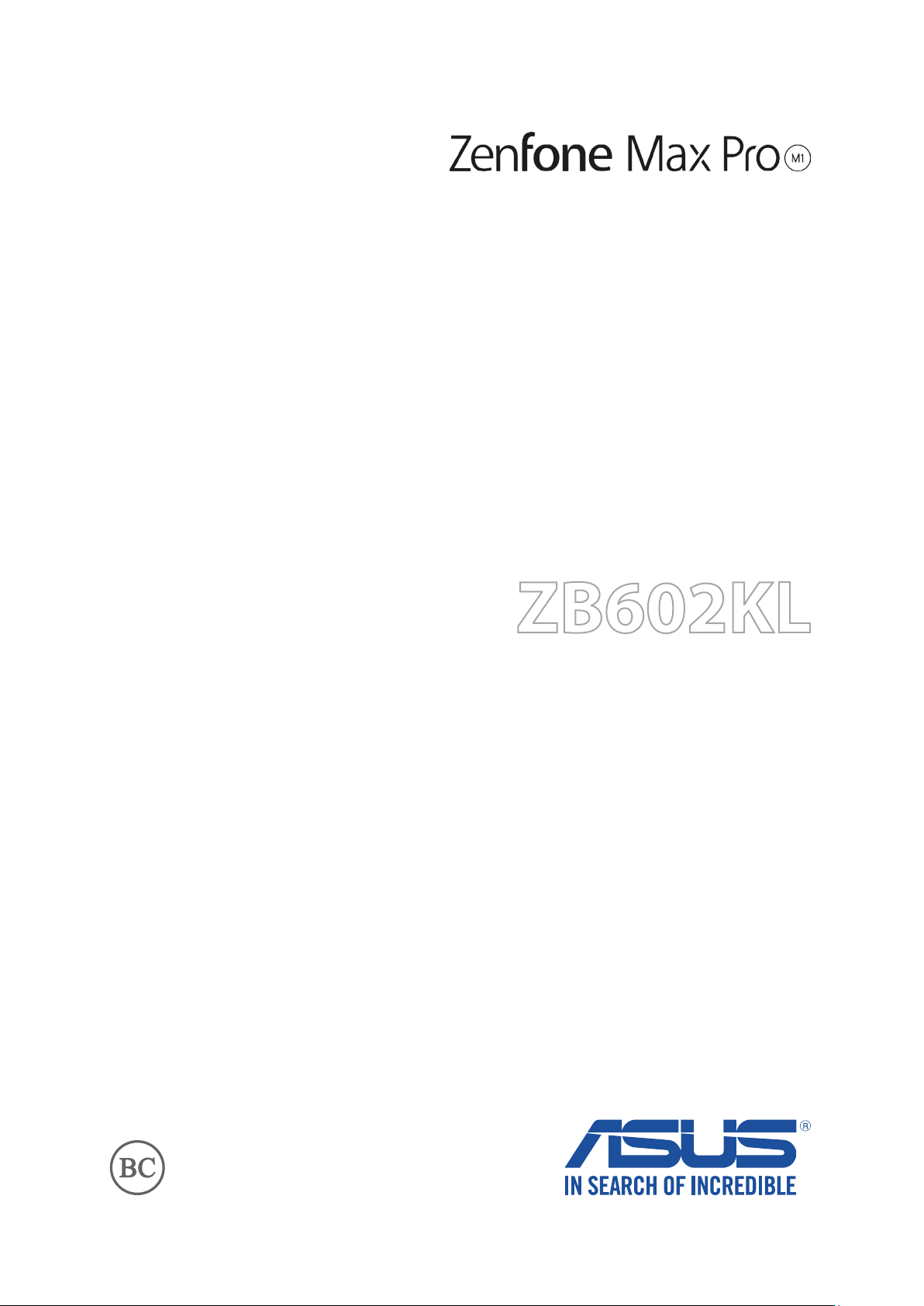
ZB602KL
Uživatelská příručka
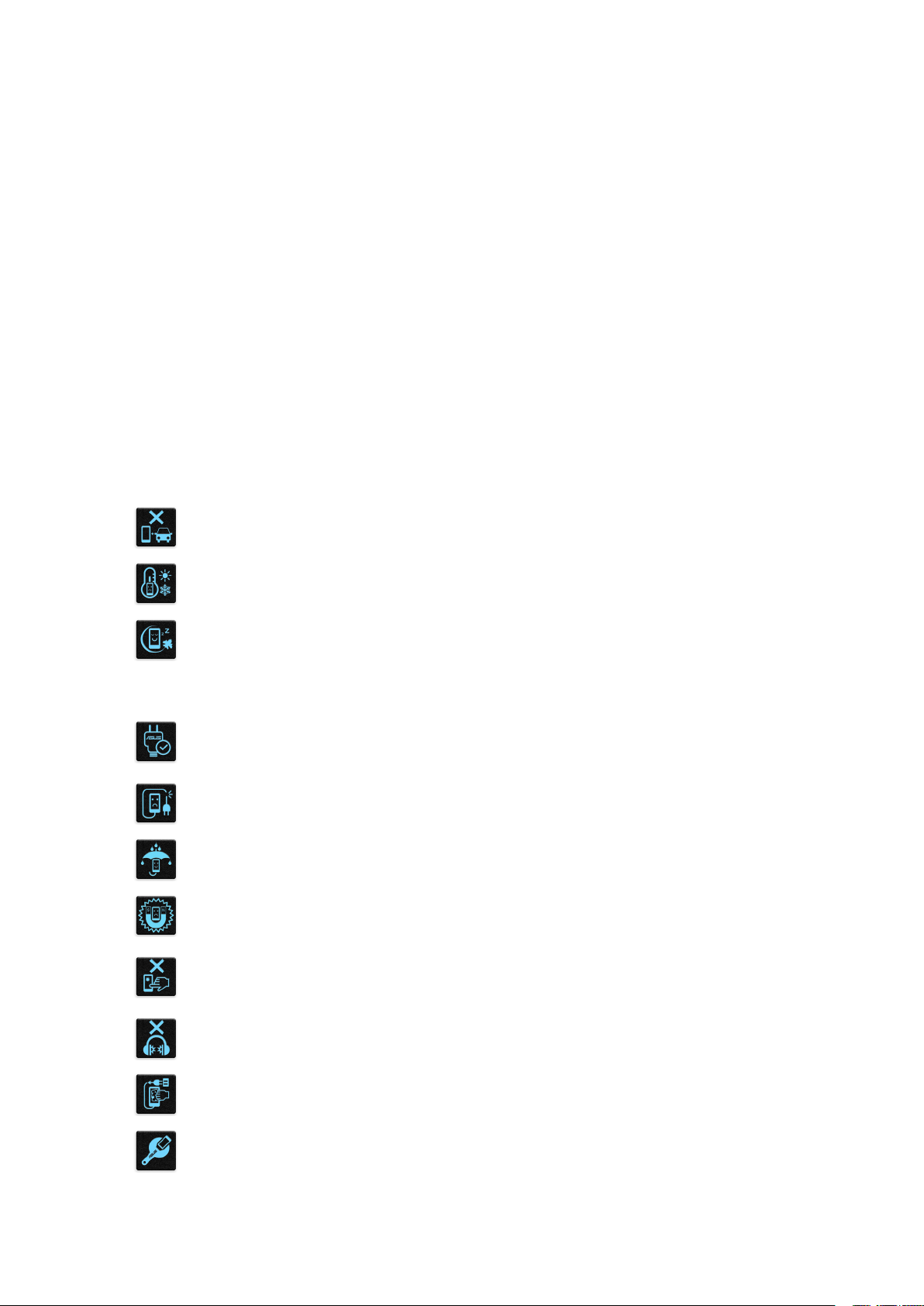
CZ14447
Červenec 2018
Druhé vydání
Údržba a bezpečnost
Zásady
Bezpečnost silničního provozu je vždy na prvním místě. Důrazně doporučujeme
nepoužívat tento přístroj během řízení nebo ovládání jakéhokoli typu vozidla.
Tento přístroj lze používat pouze v prostředí s okolní teplotou mezi 0 °C (32°F) a 35 °C
(95°F).
Přístroj vypínejte na místech, na kterých je zakázáno používat mobilní zařízení. Vždy
dodržujte pravidla a předpisy na místech, na kterých je zakázáno používat mobilní
zařízení, například v letadle, v kině, v nemocnicích nebo v blízkosti zdravotnických
přístrojů, v blízkosti plynu nebo paliva, na staveništích, na místech odstřelů a na
dalších místech.
S tímto přístrojem používejte pouze síťové adaptéry a kabely schválené společností
ASUS. Vyhledejte typový štítek na spodní straně přístroje a ověřte, zda váš napájecí
adaptér odpovídá uvedeným údajům.
Stímto přístrojem nepoužívejte poškozené napájecí kabely, příslušenství ani jiné
periferie.
Tento přístroj uchovávejte v suchu. Tento přístroj nepoužívejte vblízkosti tekutin a
nevystavujte jej dešti ani vlhkosti.
Tento přístroj může být vystaven rentgenovým přístrojům (používají se například
na letištních dopravníkových pásech pro zajištění bezpečnosti), ale nevystavujte jej
magnetickým nebo ručním detektorům.
Displej tohoto přístroje je vyroben ze skla. Dojde-li k prasknutí skla, přestaňte
přístroj používat a nedotýkejte se prasklých částí skla. Ihned nechte přístroj opravit
kvalikovaným servisním pracovníkem ASUS.
Abyste předešli poškození sluchu, vyvarujte se dlouhodobému poslechu hlasitého
zvuku.
Před čištěním přístroje odpojte síťové napájení. Displej přístroje čistěte pouze čistou
houbou z buničiny nebo jelenicí.
Opravy tohoto přístroje smí provádět pouze kvalikovaný servisní pracovník ASUS.
2
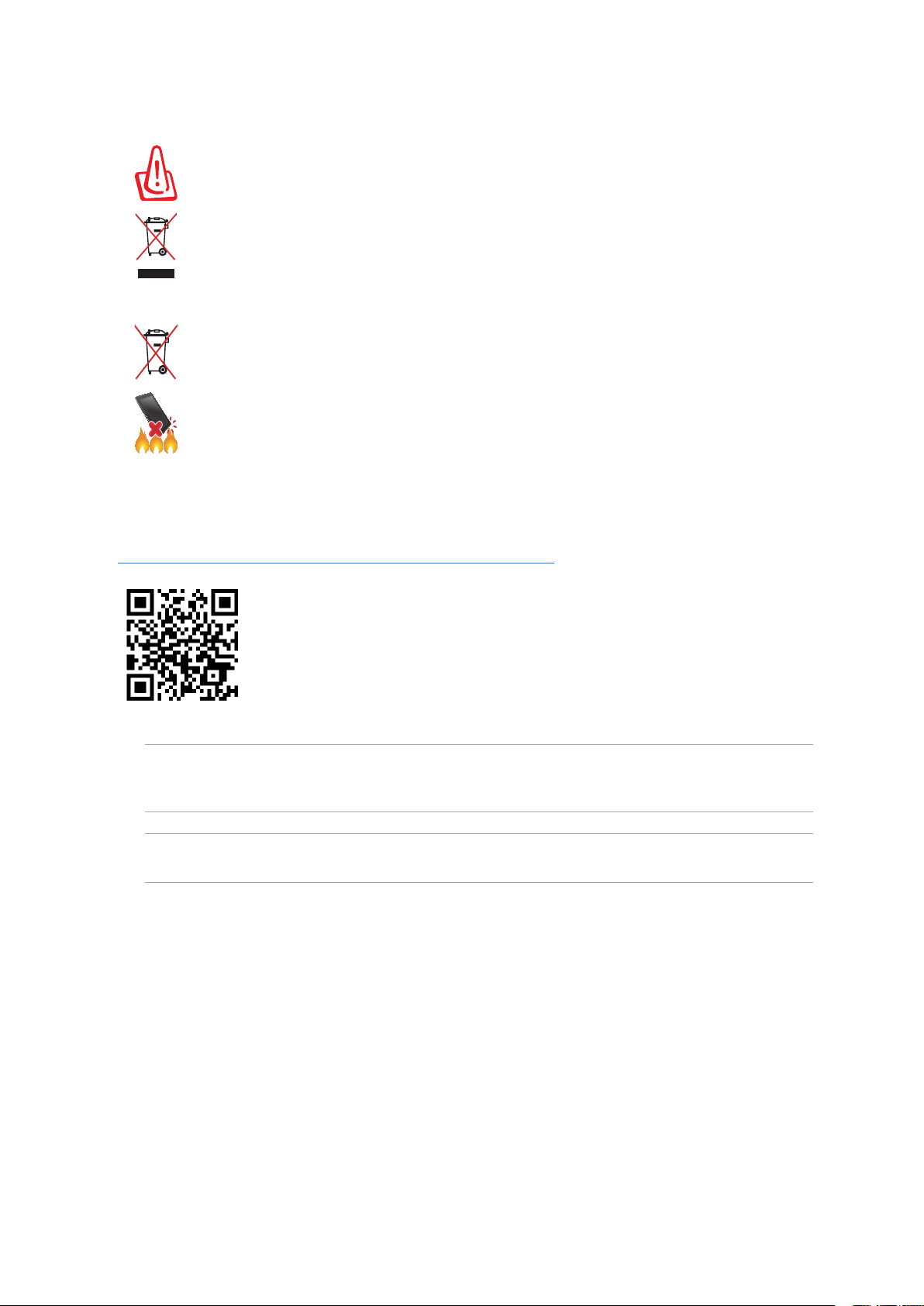
Správná likvidace
V případě použití nesprávného typu baterií hrozí nebezpečí exploze. Likvidujte
použité baterie podle instrukcí.
NEVHAZUJTE ASUS Phone do komunálního odpadu. Tento výrobek byl navržen tak,
aby umožňoval opakované používání součástí a recyklaci. Tento symbol přeškrtnuté
popelnice na kolečkách znamená, že výrobek (elektrická, elektronická zařízení a
knoíkové baterie s obsahem rtuti) by se neměl vyhazovat do komunálního odpadu.
Ověřte si lokální předpisy pro likvidaci elektronických výrobků.
NEVHAZUJTE baterii do komunálního odpadu. Symbol přeškrtnuté popelnice s
kolečky ukazuje, že tato baterie nesmí být likvidována společně s komunálním
odpadem.
NEVHAZUJTE ASUS Phone do ohně. NEZKRATUJTE kontakty. NEROZEBÍREJTE ASUS
Phone.
Fórum příznivců ZenTalk
(http://www.asus.com/zentalk/global_forward.php)
POZNÁMKA: Pro další právní informace a informace o e-labelling najdete na svém zařízení z
Settings (Nastavení) > System (Systém) > About phone (O telefonu) > Legal information (Právní
informace).
POZNÁMKA: Popisy aplikace obsažené v této příručce slouží pouze pro referenční účely a nemusí
přesně odpovídat tomu, co vidíte na vašem zařízení.
3
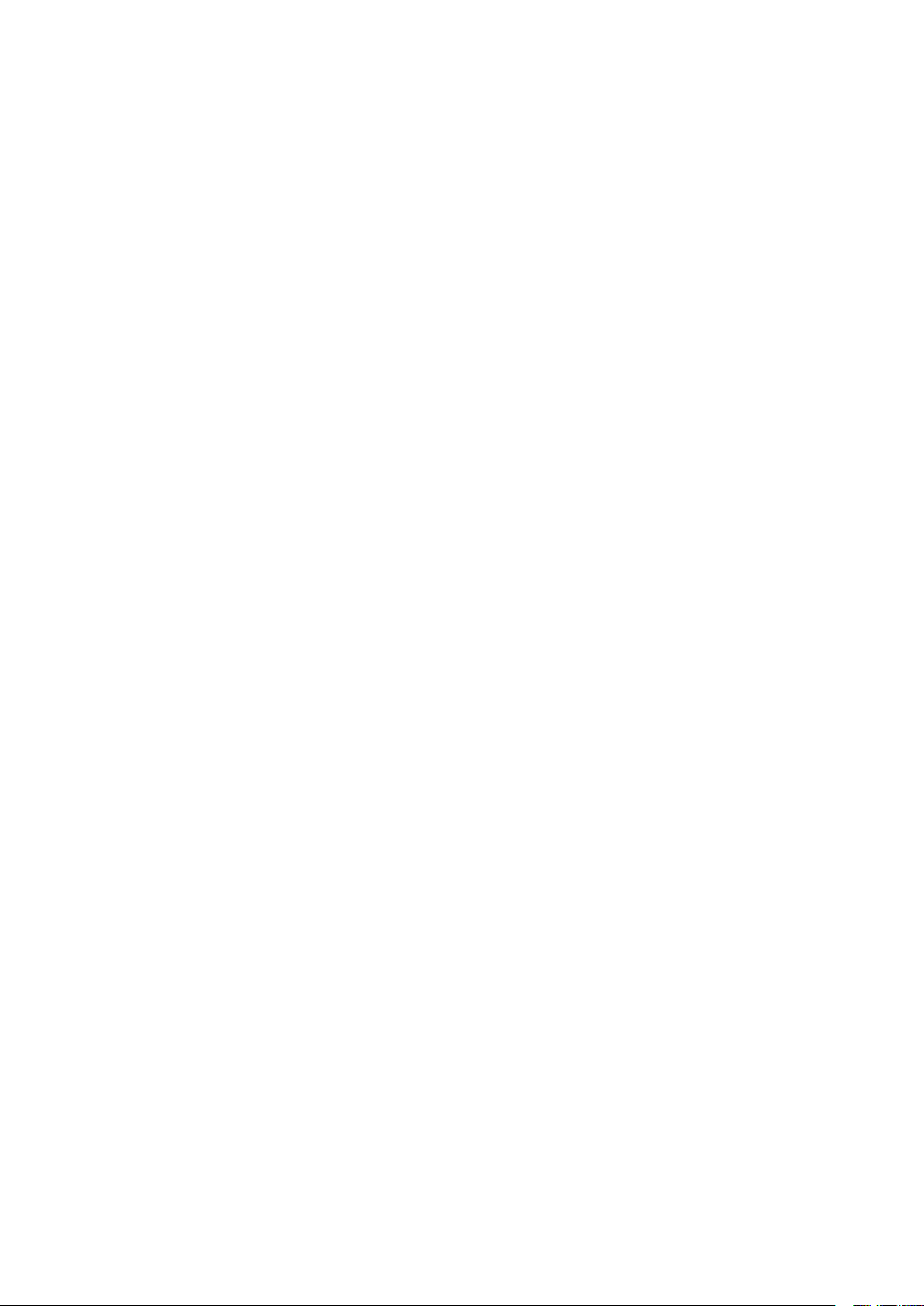
Obsah
1 Základní operace
Vítejte! ........................................................................................................................................................7
Připravte si ASUS Phone! ....................................................................................................................8
První použití ..........................................................................................................................................15
Používání dotykového displeje ......................................................................................................16
2 Doma je doma
Funkce hlavní obrazovky Zen ....................................................................................19
Hlavní obrazovka .................................................................................................................................19
Rychlá nastavení ..................................................................................................................................20
Oznámení ...............................................................................................................................................21
Přizpůsobení vaší hlavní obrazovky .........................................................................22
Widgets (Pomůcky) .............................................................................................................................22
Tapety ......................................................................................................................................................23
Nastavení data a času ........................................................................................................................24
Nastavení vyzváněcího tónu a zvukových upozornění ......................................................... 24
Zamykací obrazovka ..................................................................................................25
Přizpůsobení zamykací obrazovky ................................................................................................25
Identikační snímač otisků prstů .............................................................................. 26
První spuštění telefonu ASUS ........................................................................................................26
Nastavení identikace otisků prstů v části Settings (Nastavení) ........................................27
Face Unlock (Odemknutí obličejem) .........................................................................28
Nastavení odemknutí obličejem v části Settings (Nastavení) .............................................28
3 Jaký pro práci, takový pro zábavu
Chrome ........................................................................................................................31
Spouštění prohlížeče Chrome ........................................................................................................31
Sdílení stránky ......................................................................................................................................32
Mazání mezipaměti ............................................................................................................................32
Odstraňování dat o prohlížení ........................................................................................................32
Gmail ............................................................................................................................ 33
Kalendář Google ......................................................................................................... 34
Vytváření událostí ...............................................................................................................................34
Úprava nebo odstraňování událostí .............................................................................................34
Vytváření připomínek ........................................................................................................................35
Úprava nebo odstraňování připomenutí ....................................................................................35
4 Udržování kontaktu
Stylové volání ..............................................................................................................36
Používání dvou karet SIM .................................................................................................................36
Volání .......................................................................................................................................................38
Přijímání volání .....................................................................................................................................40
Další možnosti volání .........................................................................................................................41
Řízení více volání .................................................................................................................................41
4
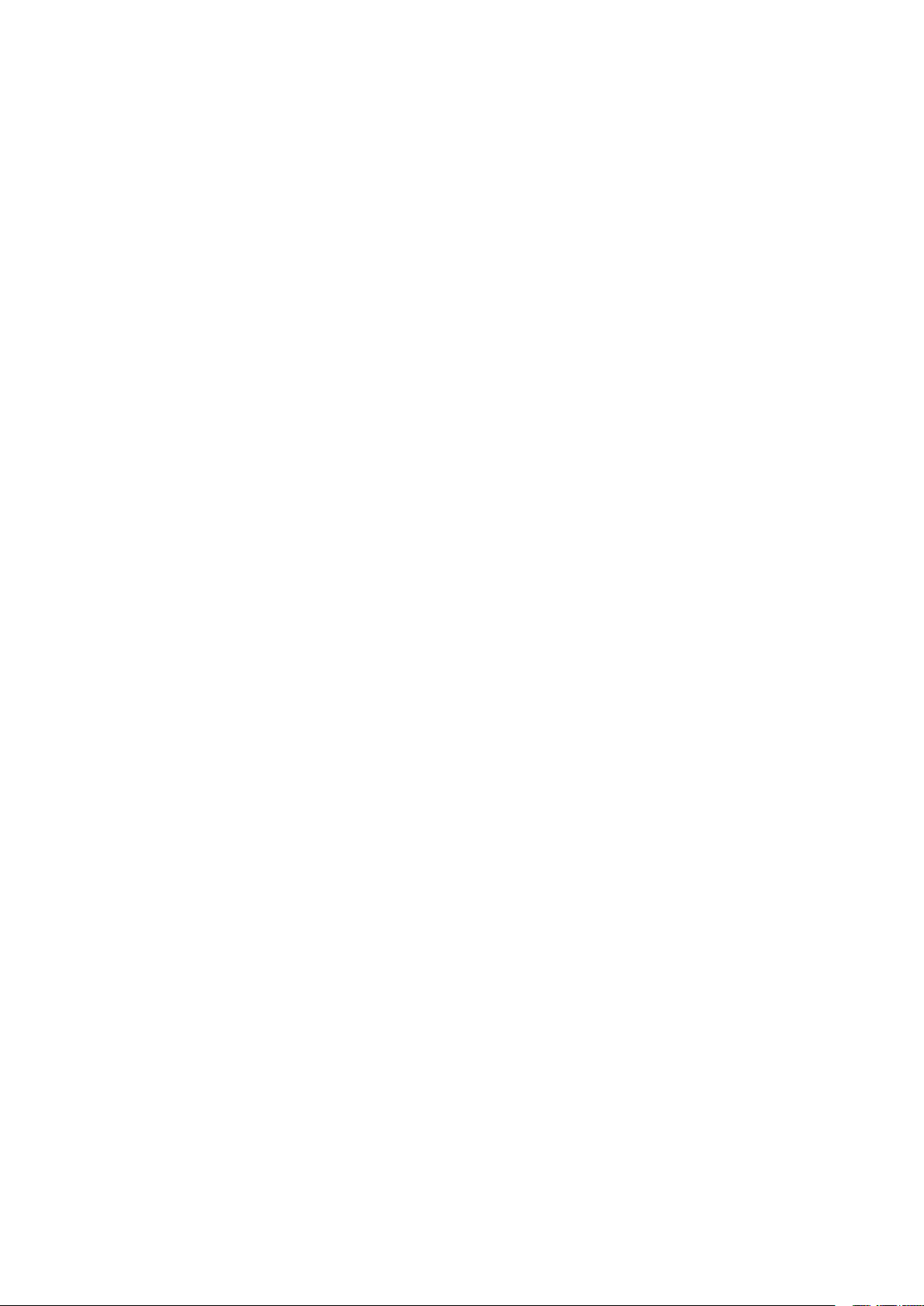
Správa kontaktů .........................................................................................................42
Nastavení kontaktů .............................................................................................................................42
Nastavení vašeho prolu ..................................................................................................................42
Přidávání kontaktů ..............................................................................................................................43
Označování oblíbených kontaktů .................................................................................................44
Správa seznamu blokování ..............................................................................................................45
Komunikování s kontakty prostřednictvím sociálních sítí ...................................................45
Odesílání zpráv a další ...............................................................................................46
Zprávy ......................................................................................................................................................46
5 Legrace a zábava
Používání sluchátek s mikrofonem ...........................................................................47
Připojení konektoru zvuku ...............................................................................................................47
Hudba Google Play ..................................................................................................... 48
6 Vaše cenné vzpomínky
Dokumentování důležitých okamžiků ......................................................................49
Spuštění aplikace Fotoaparát ..........................................................................................................49
Using the Photos (Používání fotograí) .................................................................... 51
Zobrazení místa pořízení fotograí ...............................................................................................51
Sdílení souborů z aplikace Fotograe ..........................................................................................51
Odstraňování souborů z aplikace Fotograe ............................................................................51
Úpravy obrázku ....................................................................................................................................52
7 Připojení
Mobilní síť ....................................................................................................................53
Aktivace mobilní sítě ..........................................................................................................................53
Wi-Fi .............................................................................................................................53
Aktivace Wi-Fi ........................................................................................................................................53
Připojení k síti Wi-Fi .............................................................................................................................54
Vypnutí připojení Wi-Fi ......................................................................................................................54
Bluetooth® ................................................................................................................... 54
Zapnutí připojení Bluetooth® .........................................................................................................54
Párování ASUS Phone se zařízením Bluetooth® ........................................................................55
Zrušení spárování ASUS Phone a zařízení Bluetooth® ...........................................................55
Sdílení .......................................................................................................................... 56
Aktivní bod Wi-Fi ..................................................................................................................................56
Sdílení Bluetooth .................................................................................................................................57
8 Cestování a mapy
Clock (Hodiny) ............................................................................................................. 58
Spuštění aplikace Hodiny .................................................................................................................58
Budík ........................................................................................................................................................59
Stopky ......................................................................................................................................................59
Časovač ...................................................................................................................................................60
5
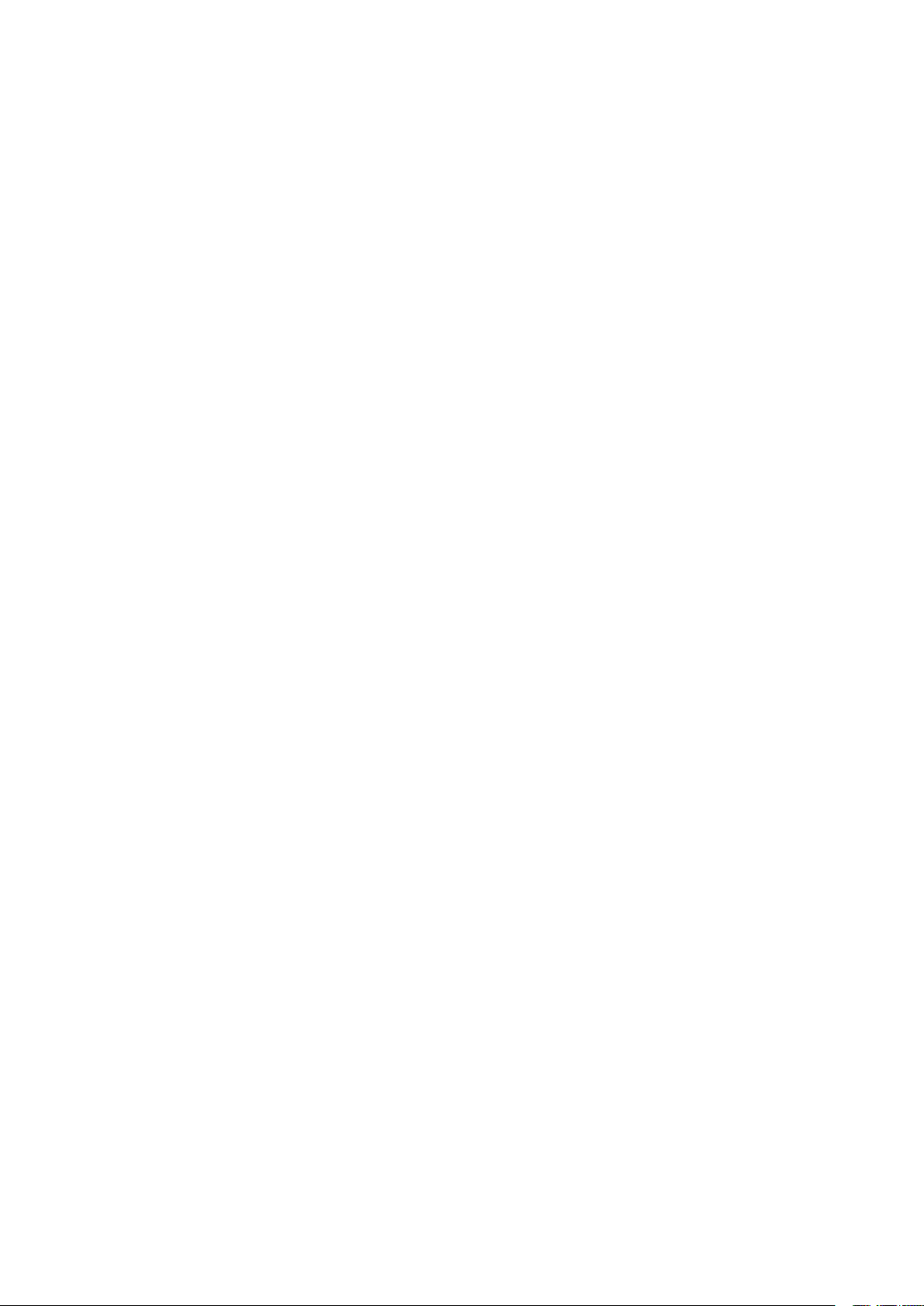
9 Zen Everywhere
Speciální nástroje Zen ................................................................................................ 61
Calculator (Kalkulačka) ...................................................................................................................... 61
Záznam zvuku ......................................................................................................................................62
10 Připojení přístroje Zen
Udržování aktuálního stavu zařízení ........................................................................64
Aktualizování systému .......................................................................................................................64
Úložiště ....................................................................................................................................................64
Zálohování a obnovení dat ..............................................................................................................64
Obnovit ...................................................................................................................................................64
Zabezpečení ASUS Phone ................................................................................................................65
Příloha
Bezpečnostní informace ............................................................................................68
Upozornění ..................................................................................................................70
6
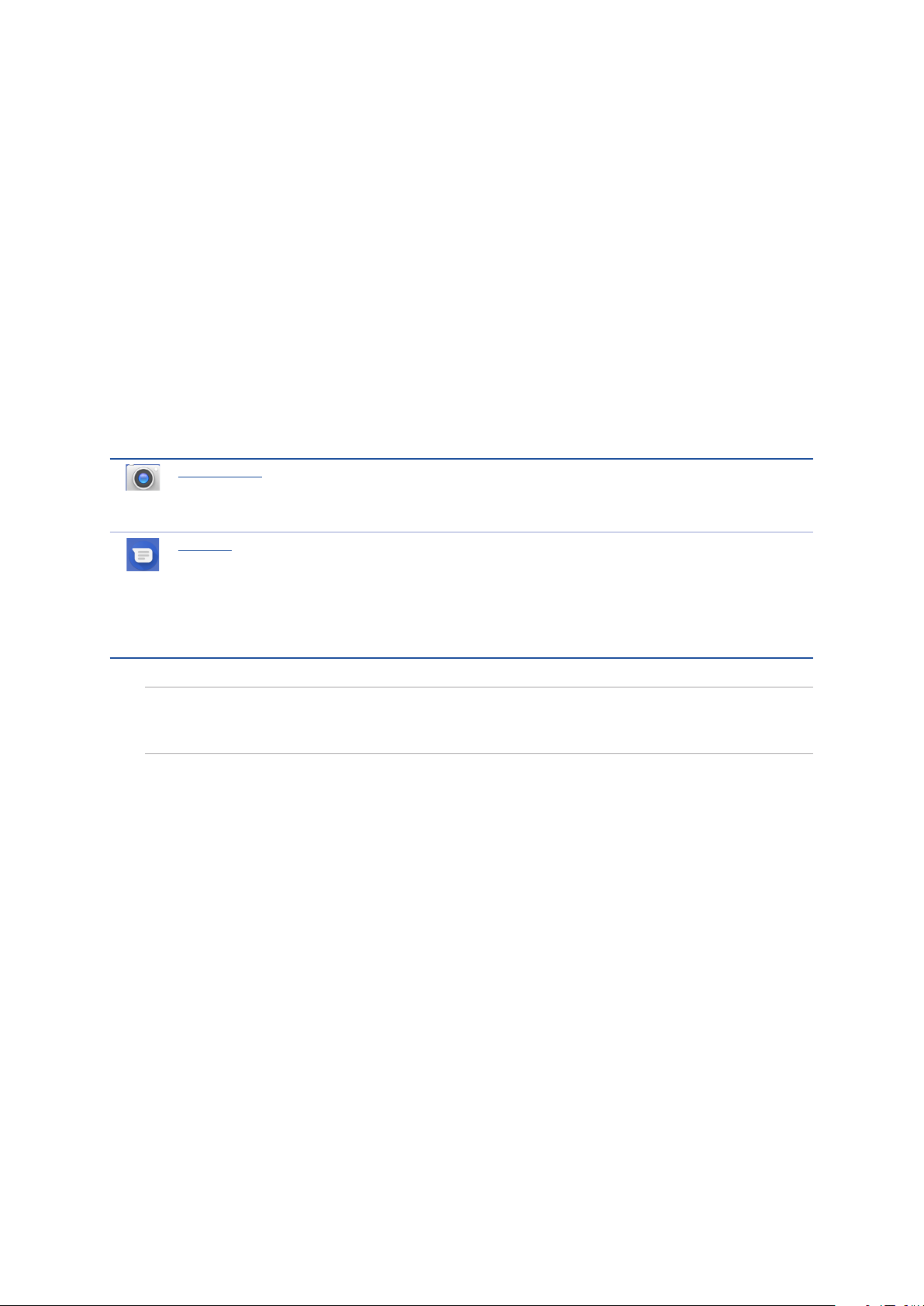
1 Základní operace
Základní operace
1
Vítejte!
Prozkoumejte intuitivní jednoduchost ASUS Zen UI!
ASUS Zen UI je okouzlující a intuitivní rozhraní, které je k dispozici exkluzivně v ASUS Phone.
Poskytuje vám speciální aplikace, které jsou integrovány v nebo s ostatními aplikacemi; tyto
aplikace plní vaše jedinečné individuální potřeby, usnadňují vám život a zároveň vám umožňují
užívat si s vaším ASUS Phone spoustu zábavy.
Fotoaparát
S technologií PixelMaster můžete zvěčňovat jedinečné okamžiky na živých a vysoce
kvalitních fotograích a videích.
Zprávy
Zprávy je intuitivní a úžasná aplikace, která umožňuje odesílání / příjem SMS/MMS zpráv
a také odesílání skupinových textů, fotograí a zvukových zpráv. Do zpráv můžete přidat
smajlíky emoji nebo samolepky, sdílet svoji polohu, archivovat zprávy a snadno blokovat
odesílatele SMS. Můžete také pořizovat fotograe nebo nahrávat videa a snadno tyto
soubory sdílet.
POZNÁMKA: Dostupnost aplikací ASUS Zen UI se liší podle regionu a modelu ASUS Phone. Pro
zobrazení dostupných aplikací na vašem telefonu ASUS přejeďte nahoru od dolní části Domovské
obrazovky.
Kapitola 1: Základní operace
7
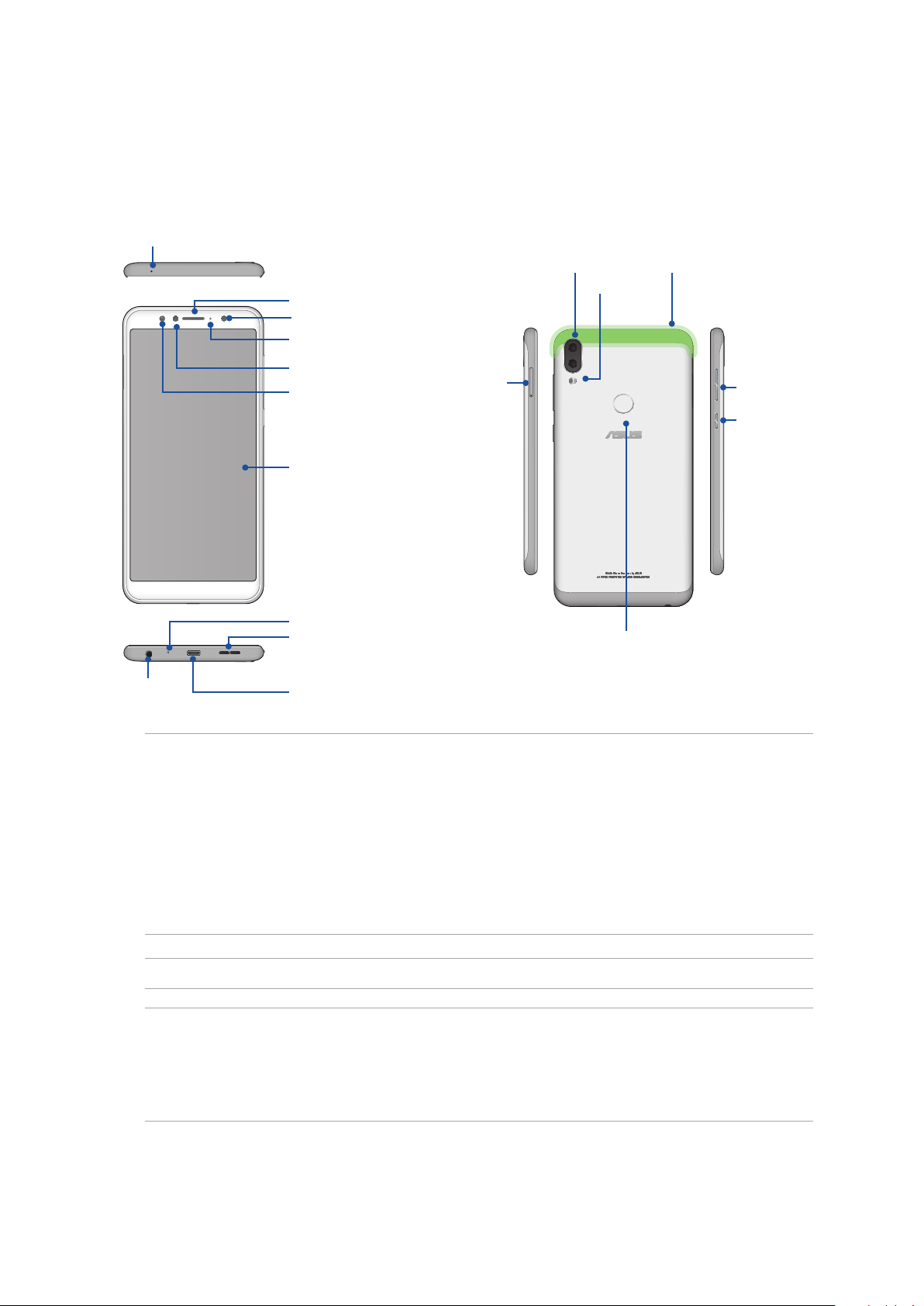
Připravte si ASUS Phone!
Části a funkce
Uchopte váš přístroj a během krátké chvilky jej zprovozněte.
Mikrofon
Zdířka
zvuku
Přijímač
Blesk
Indikátor LED
Senzor blízkosti a
senzor světla
Přední kamera
Dotykový
displej
Mikrofon
Reproduktor
Port mikro USB
Slot na karty
Nano SIM 1,
Nano SIM 2,
Mikro SD
Zadní kamera
Blesk
Snímač otisků prstů
Oblast detekce NFC
Hlasitost
Vypínač
VAROVÁNÍ!
• Chcete-li zabránit problémům se síťovým připojením a baterií:
• NEUMISŤUJTE do oblasti antény kovové samolepky.
• NEPOUŽÍVEJTE pro svůj telefon ASUS kovový ochranný rám / obal.
• NEZAKRÝVEJTE oblast antény rukama nebo jinými předměty, pokud používáte některé funkce,
jako jsou hovory nebo mobilní datové připojení.
• Doporučujeme, abyste používali chrániče obrazovky kompatibilní s produkty ASUS. Používání
chráničů obrazovky, které nejsou kompatibilní s produkty ASUS, může způsobit poruchu funkce
snímače telefonu ASUS.
POZNÁMKY: Slot pro kartu MicroSD podporuje formáty karet MicroSD a microSDXC.
DŮLEŽITÉ:
• Nedoporučujeme používat ochrannou fólii, protože by mohla kolidovat se snímačem blízkosti. Chcete-li použít
ochrannou fólii, zajistěte, aby neblokovala snímač blízkosti.
• Přístroj – a zejména dotykový displej - udržujte vždy v suchu. Voda nebo jiné tekutiny mohou způsobit selhání
dotykového displeje.
Kapitola 1: Základní operace
8
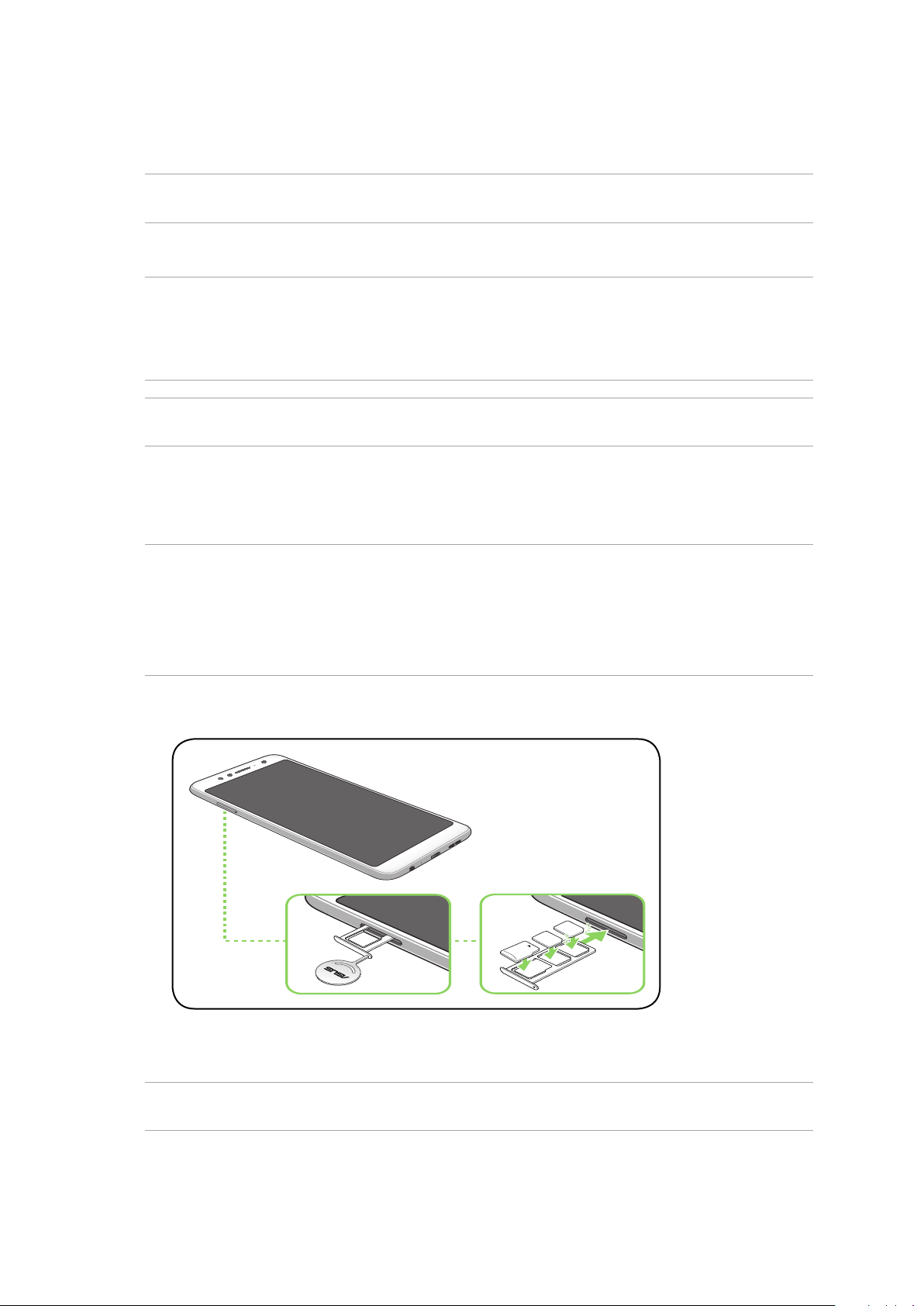
Pokyny pro instalaci karty Nano SIM/paměťové karty
Sloty na karty Nano SIM podporují síťová pásma GSM, WCDMA, FDD-LTE, a TDD-LTE DSDV.
POZNÁMKA: Chcete-li zabránit poškození konektoru, ujistěte se, že používáte standardní kartu nano SIM bez
adaptéru SIM nebo použití řezačky.
Tento ASUS Phone podporuje paměťovou kartu microSD™, a microSDXC™ o kapacitě max. 2TB.
POZNÁMKA:
• Některé paměťové karty nemusí být s tímto ASUS Phone kompatibilní. Aby se zabránilo ztrátě dat,
poškození přístroje, paměťové karty nebo obou, používejte pouze kompatibilní paměťové karty.
• Karta microSD se prodává zvlášť.
POZOR! S kartou Nano SIM/paměťovou kartou manipulujte zvláště opatrně. Společnost ASUS nenese
odpovědnost za jakoukoli ztrátu dat nebo poškození vašich karet Nano SIM/paměťové karty.
Instalace karty Nano SIM/paměťové karty:
1. Zasunutím špendlíku do otvoru vysuňte držák na kartu Nano SIM/MicroSD.
POZOR!
• Dávejte pozor, abyste při vyjímání krytu nepoškodili kryt slotu karty nebo abyste si neporanili nehty.
• Kryt slotu karty nevyjímejte násilím, nezastřihávejte ho ani ho nedeformujte.
• S tímto přístrojem nepoužívejte ostré nástroje ani rozpouštědla, která by mohla způsobit
poškrábání.
2. Do tohoto slotu(ů) vložte kartu(y) Nano SIM nebo MicroSD.
3. Přihrádku jemně zasuňte zpátky, dokud nebude bezpečně uzavřena.
DŮLEŽITÉ: Když jsou vloženy dvě karty SIM, pouze jeden ze slotů na karty SIM podporuje službu
4G/3G/2G. Druhý slot na kartu SIM podporuje pouze službu 2G/3G.
Kapitola 1: Základní operace
9
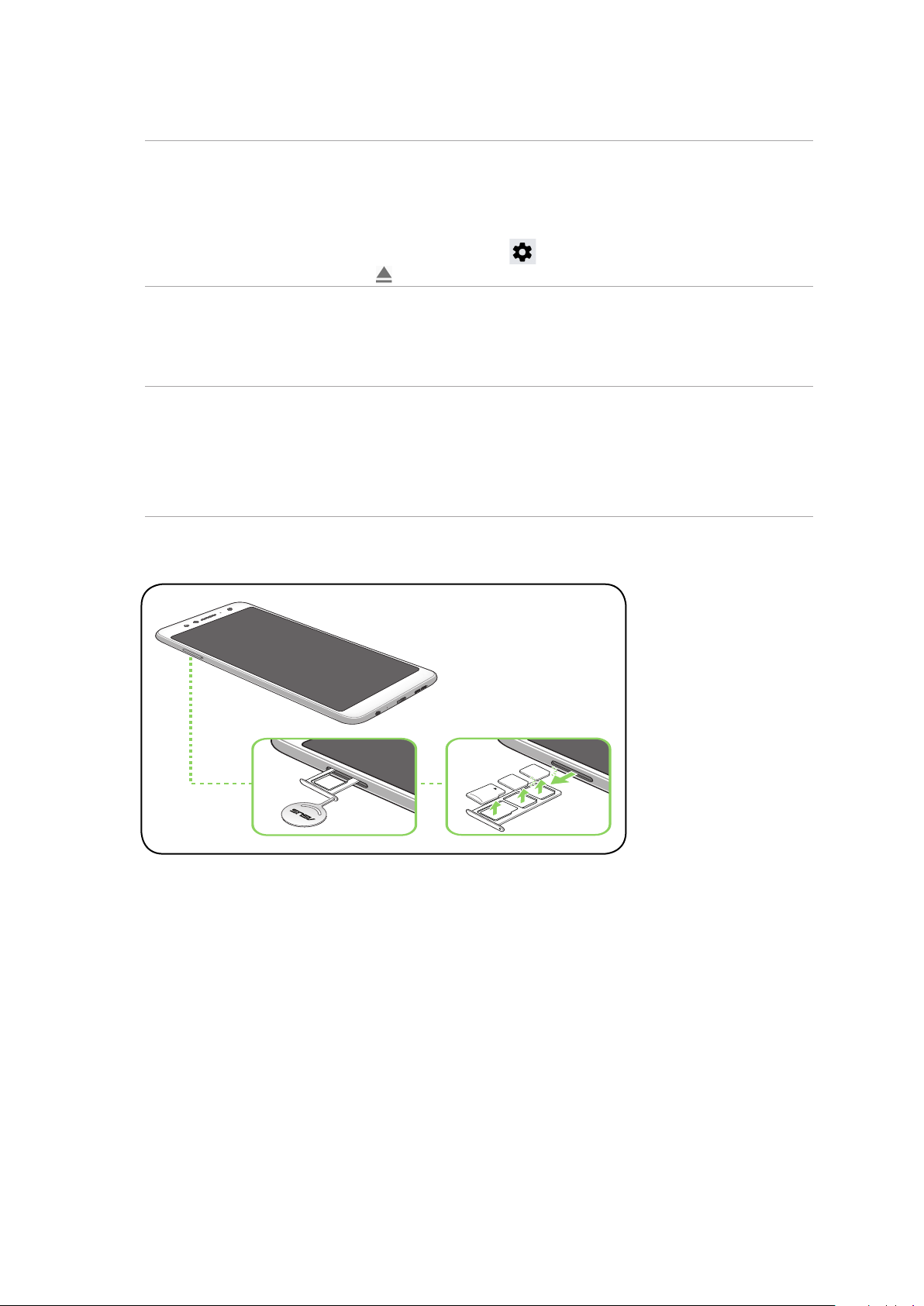
Demontáž karty Nano SIM/paměťové karty
POZOR!
• S kartou Nano SIM/paměťovou kartou manipulujte zvláště opatrně. Společnost ASUS nenese
odpovědnost za jakoukoli ztrátu dat nebo poškození vašich karet Nano SIM/paměťové karty.
• Opatrně vyjměte paměťovou kartu a bezpečně ji vysuňte ze zařízení. Pro vysunutí paměťové karty
přejeďte dolů od horní části obrazovky a klepněte na > Storage (Úložiště), a poté v rámci
přenosného úložiště klikněte na vedle možnosti SD card (SD karta).
Pokyny pro vyjmutí karty Nano SIM/paměťové karty:
1. Zasunutím špendlíku do otvoru vysuňte držák na kartu Nano SIM/MicroSD.
POZOR!
• Dávejte pozor, abyste při vyjímání krytu nepoškodili kryt slotu karty nebo abyste si neporanili nehty.
• Kryt slotu karty nevyjímejte násilím, nezastřihávejte ho ani ho nedeformujte.
• S tímto přístrojem nepoužívejte ostré nástroje ani rozpouštědla, která by mohla způsobit
poškrábání.
2. Vyjměte kartu nano SIM nebo MicroSD ze slotu pro kartu.
3. Přihrádku jemně zasuňte zpátky, dokud nebude bezpečně uzavřena.
Kapitola 1: Základní operace
10
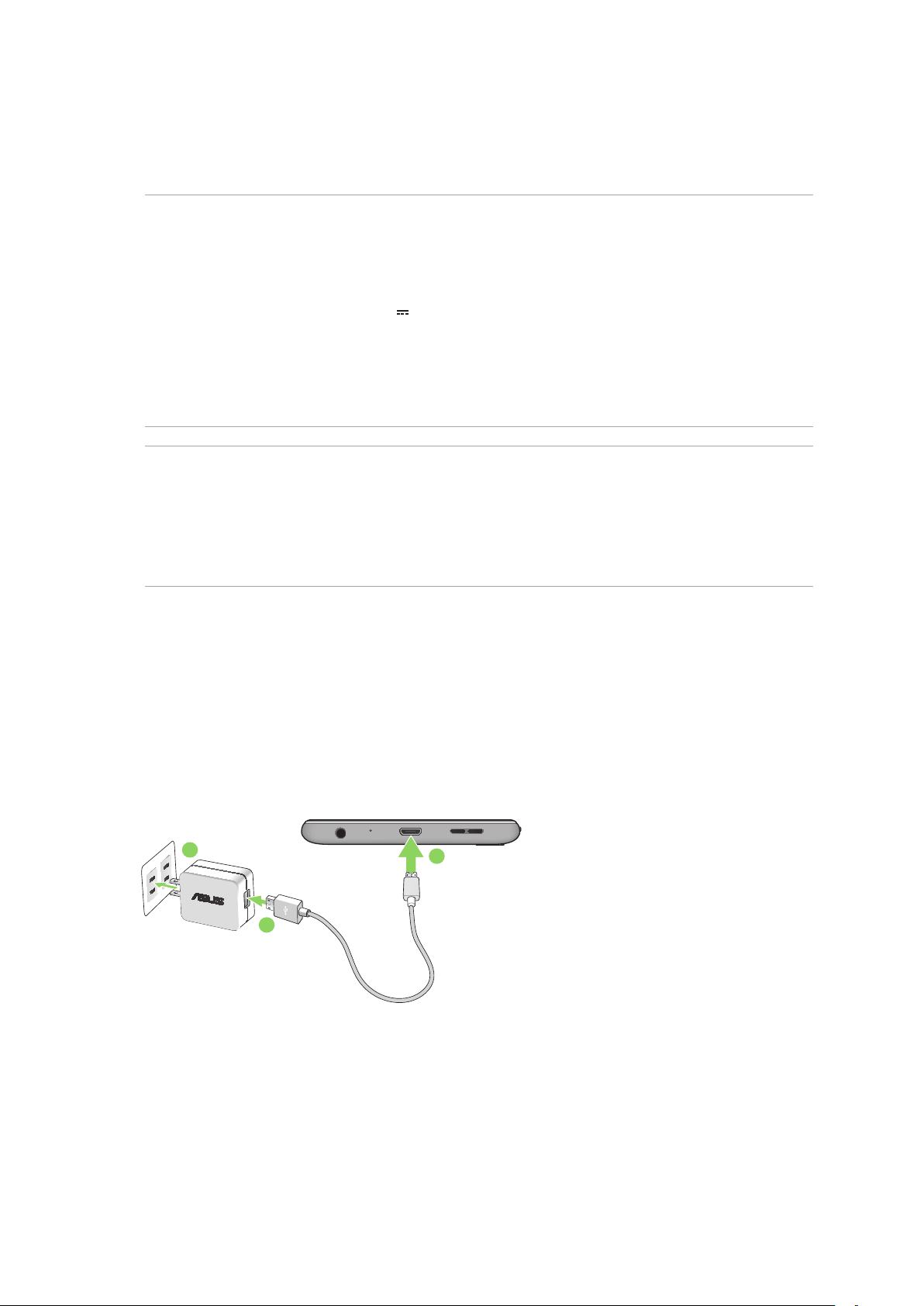
Nabíjení ASUS Phone
Tento ASUS Phone je dodáván částečně nabitý, ale před prvním použitím je nezbytné jej nechat
plně nabít. Před nabíjením tohoto přístroje si přečtěte následující důležité poznámky a upozornění.
DŮLEŽITÉ!
• Před prvním použitím odstraňte ochranný lm ze síťového adaptéru a z kabelu Mikro USB.
• Zástrčku síťového adaptéru připojte ke kompatibilní elektrické zásuvce. Síťový adaptér lze připojit k libovolné
kompatibilní elektrické zásuvce 100 - 240 V.
• Výstupní napětí tohoto adaptéru je +5V 2A, 10W.
• Při používání ASUS Phone v režimu napájecího adaptéru se musí v blízkosti zařízení nacházet snadno přístupná
uzemněná elektrická zásuvka.
• Když síťový adaptér nepoužíváte, pro úsporu energie jej odpojte od elektrické zásuvky.
• Na horní část ASUS Phone neumísťujte žádné těžké předměty.
UPOZORNĚNÍ!
• Během nabíjení se tento ASUS Phone může zahřívat. To je normální; pokud se ovšem přístroj neobvykle zahřívá,
odpojte kabel Mikro USB od přístroje a odešlete přístroj včetně síťového adaptéru a kabelu do specializované
opravny ASUS.
• Aby se zabránilo poškození tohoto ASUS Phone, síťového adaptéru nebo kabelu Mikro USB. Před nabíjením
zkontrolujte, zda jsou kabel Mikro USB, síťový adaptér a tento přístroj správně zapojeny.
Pokyny pro nabíjení ASUS Phone:
1. Připojte kabel Mikro USB knapájecímu adaptéru.
2. Připojte konektor Mikro USB k ASUS Phone.
3. Připojte napájecí adaptér k uzemněné elektrické zásuvce.
3
1
2
Kapitola 1: Základní operace
11
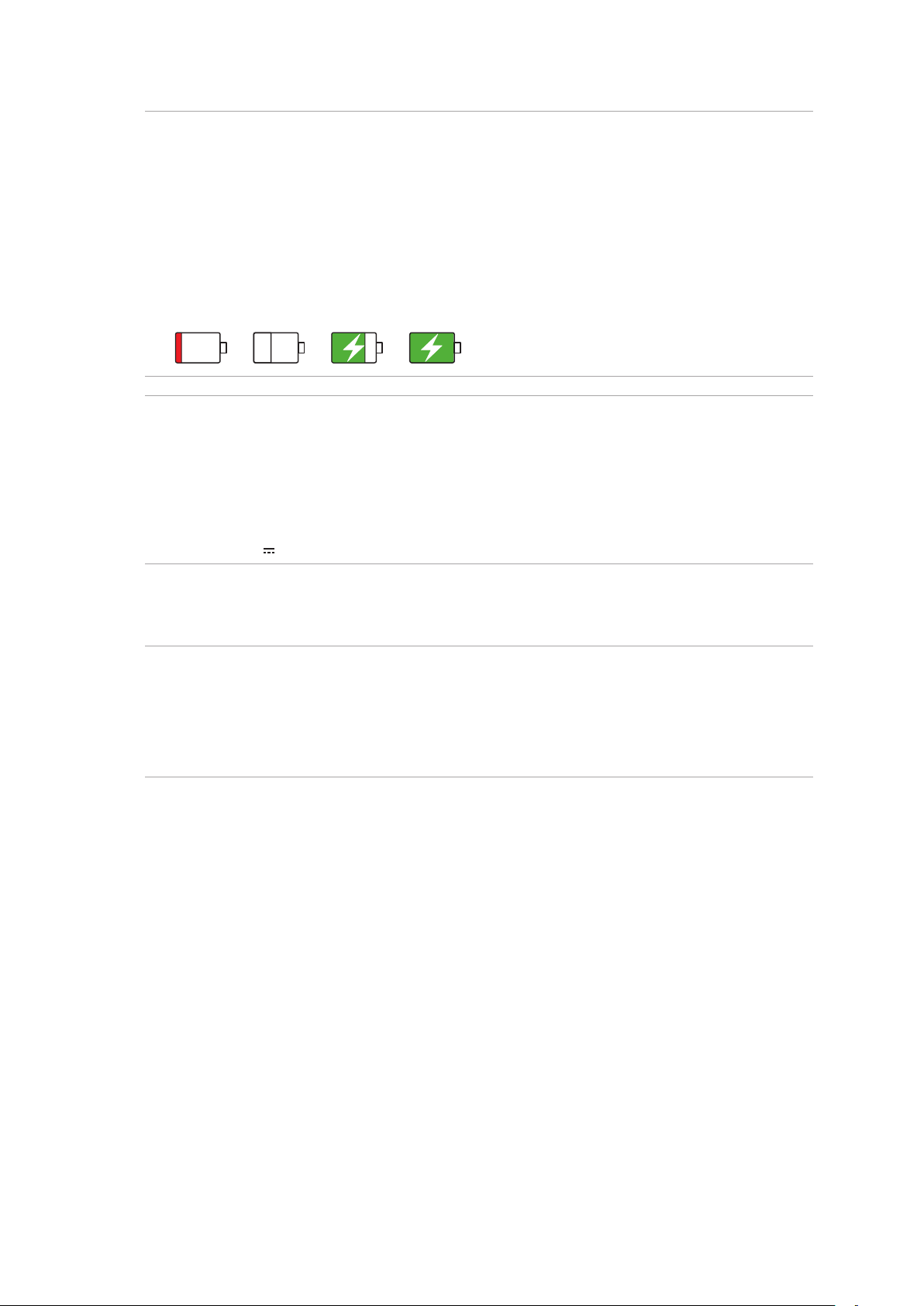
IDŮLEŽITÉ!
• Chcete-li připojit přístroj ASUS Phone k elektrické zásuvce, musí se zásuvka nacházet v blízkosti
přístroje a musí být snadno přístupná.
• Při nabíjení přístroje ASUS Phone z počítače připojte kabel Mikro USB k portu USB počítače.
• Přístroj ASUS Phone nenabíjejte v prostřední s okolní teplotou nad 35oC (95oF).
• Před prvním použitím v režimu baterie nechte ASUS Phone osm (8) hodin nabíjet.
• Následující ikony ukazují stav baterie:
Nízká Nenabíjí se Nabíjení Plně nabito
POZNÁMKY:
• Z bezpečnostních důvodů používejte POUZE přiložený napájecí adaptér a kabel, aby se zabránilo
poškození vašeho zařízení a úrazu.
• Z bezpečnostních důvodů používejte k nabíjení vašeho telefonu ASUS POUZE přiložený napájecí
adaptér a kabel.
• Rozmezí vstupního napětí tohoto napájecího adaptéru je 100 - 240 Vstř. Výstupní napětí kabelu
mikro USB +5V 2A, 10W.
4. Po úplném nabití nejdříve odpojte kabel USB od ASUS Phone a teprve potom odpojte síťový
adaptér od elektrické zásuvky.
POZNÁMKY:
• Během nabíjení lze tento přístroj používat, ale může trvat déle než se nabije.
• Nabíjení prostřednictvím portu USB počítače může trvat déle.
• Pokud port USB počítače neposkytuje dostatek energie pro nabíjení, místo toho nabijte ASUS Phone pomocí
síťového adaptéru připojeného k elektrické zásuvce.
Kapitola 1: Základní operace
12
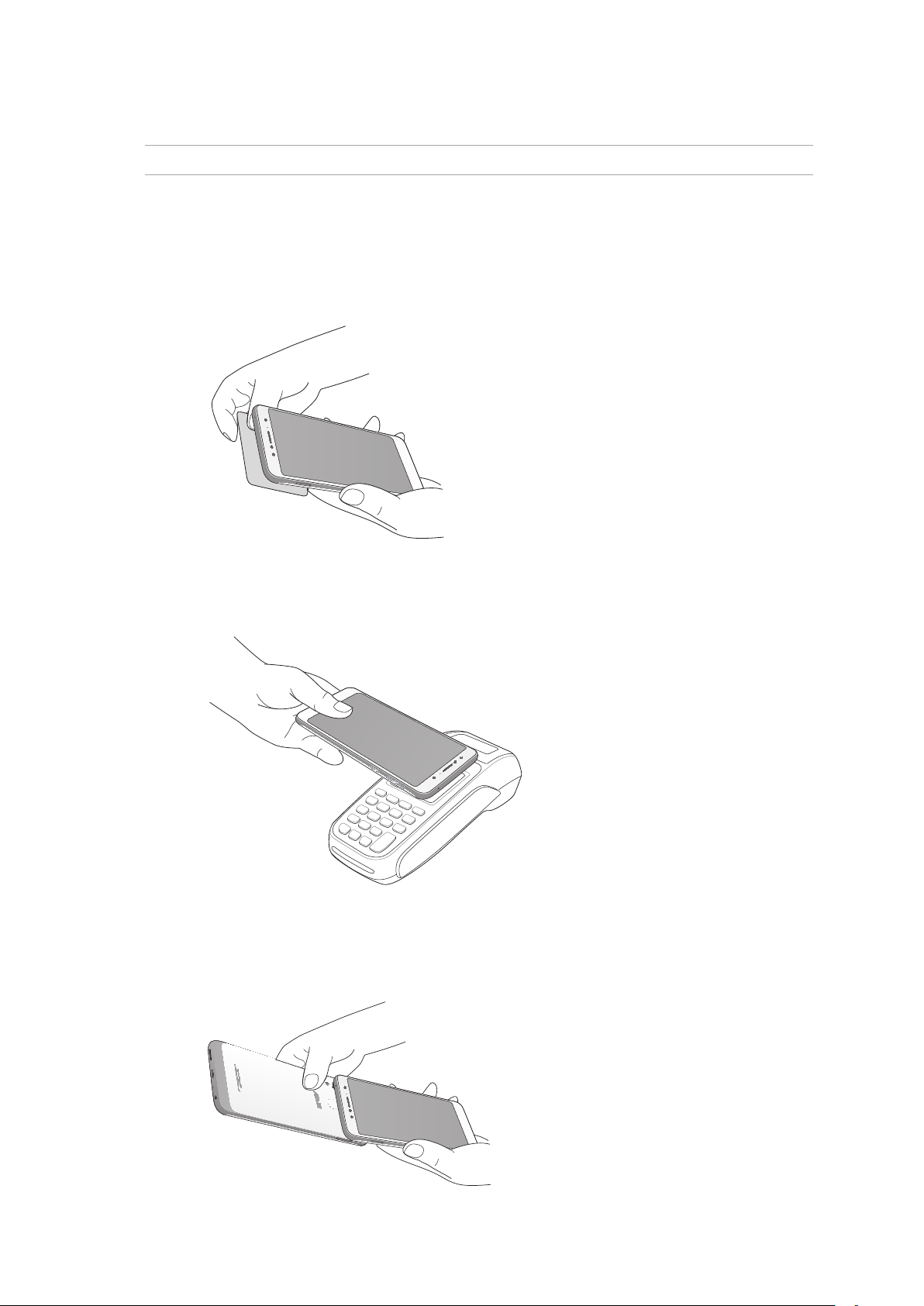
Používání technologie NFC
POZNÁMKA: Technologie NFC je k dispozici pouze ve vybraných regionech/zemích.
Technologii NFC lze použít ve následujících třech situacích:
Režim Reader (Čtečka): Telefon načítá informace na bezkontaktní kartě, značce NFC nebo z dalších
zařízení NFC.
Umístěte plochu NFC vašeho telefonu na bezkontaktní kartu, značku NFC nebo zařízení NFC.
Režim Card Emulation (Emulace karty): Telefon lze použít jako bezkontaktní kartu.
Umístěte plochu NFC telefonu na plochu NFC čtečky NFC.
Režim Peer-to-Peer: Přenášení fotograí, kontaktů a ostatních dat mezi telefonem a chytrým
telefonem s technologií NFC.
Přiložte plochy NFC obou chytrých telefonů těsně k sobě.
Kapitola 1: Základní operace
13
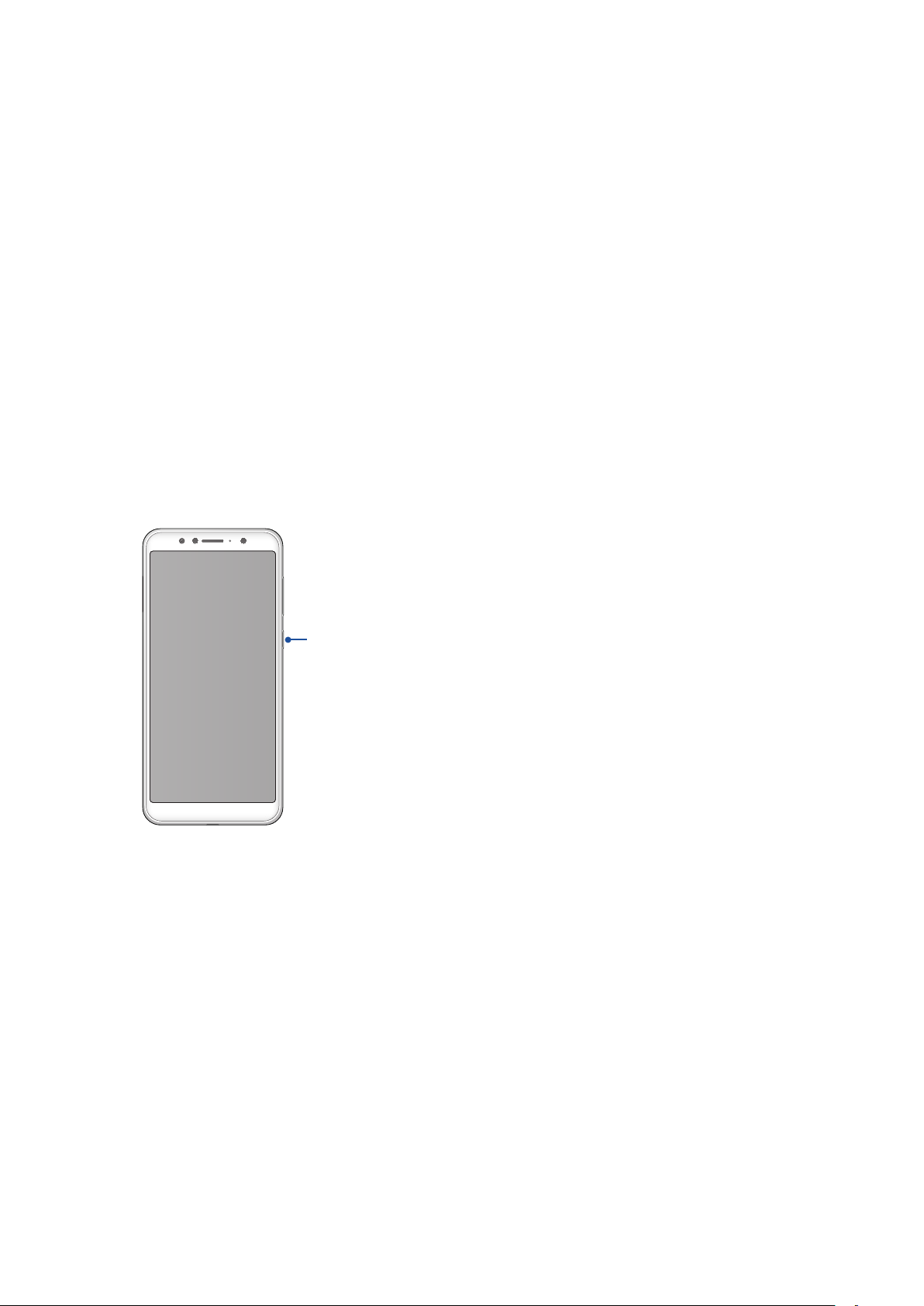
Zapnutí a vypnutí ASUS Phone
Zapnutí přístroje
Stiskněte a podržte vypínač, dokud přístroj nezavibruje a nespustí se.
Vypnutí přístroje
Pokyny pro vypnutí přístroje:
1. Pokud je obrazovka vypnutá, zapněte ji stisknutím tlačítka napájení. Pokud je obrazovka
zamknutá, odemkněte ji.
2. Stiskněte a podržte tlačítko napájení a po vyzvání klepněte na Vypnout.
Režim spánku
Chcete-li přístroj přepnout do režimu spánku, stiskněte jednou tlačítko napájení, dokud se
obrazovka nevypne.
Vypínač
Kapitola 1: Základní operace
14
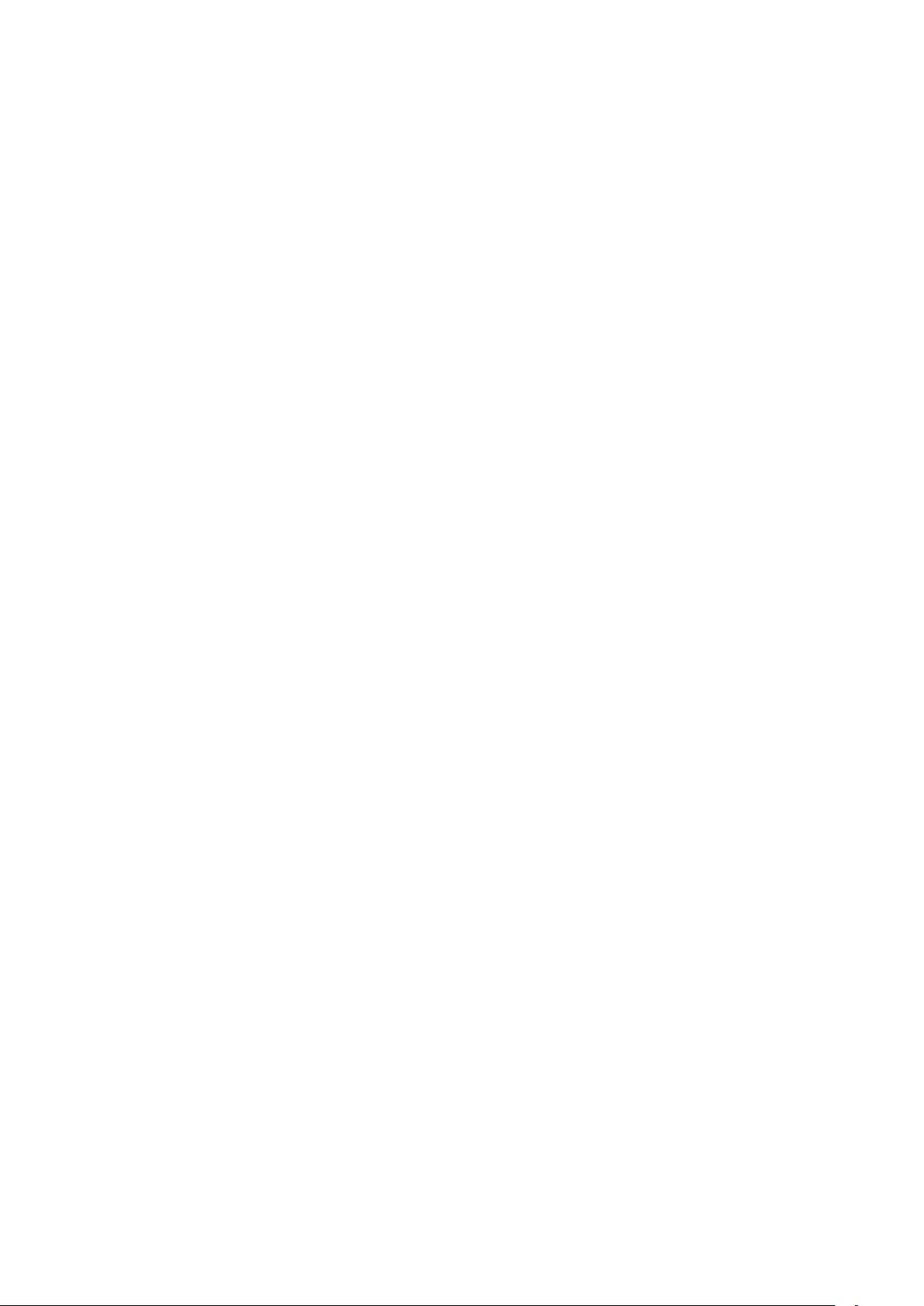
První použití
Při prvním spuštění ASUS Phone vás Setup Wizard (Průvodce instalací) provede postupem
nastavení. Postupujte podle pokynů na obrazovce pro výběr vašeho jazyka, nastavení mobilní sítě,
Wi-Fi a bezpečnostních prvků, a synchronizujte účty.
Nastavte v přístroji váš účet Google nebo ASUS; pokud ještě nemáte účet Google nebo ASUS,
pokračujte a vytvořte si jej.
Účet Google
Účet Google umožňuje plně využívat následující funkce operačního systému Android:
• Správa a prohlížení všech vašich informací z libovolného místa.
• Automatické zálohování všech vašich dat.
• Pohodlné využívání služeb Google z libovolného místa.
Účet ASUS
Účet ASUS vám umožní využívat následující výhody:
• Služba osobní podpory ASUS a prodloužení záruky pro zaregistrované produkty.
• Zasílání nejnovějších aktualizací přístroje a rmwaru.
Tipy pro úsporu energie baterie
Nabitá baterie je pupeční šňůrou tohoto ASUS Phone. V následující části je uvedeno několik tipů na
úsporu energie baterie, které pomohou ušetřit energii v baterii tohoto ASUS Phone.
– Ukončete všechny nepoužívané aplikace.
– Když přístroj nepoužíváte, stisknutím tlačítka napájení jej přepněte do režimu spánku.
– Snižte jas displeje.
– Udržujte nízkou hlasitost reproduktoru.
– Vypněte funkci Wi-Fi.
– Vypněte funkci Bluetooth.
– Vypněte funkci automatického otáčení obrazovky.
– Vypněte veškeré funkce automatické synchronizace ve vašem přístroji.
Kapitola 1: Základní operace
15
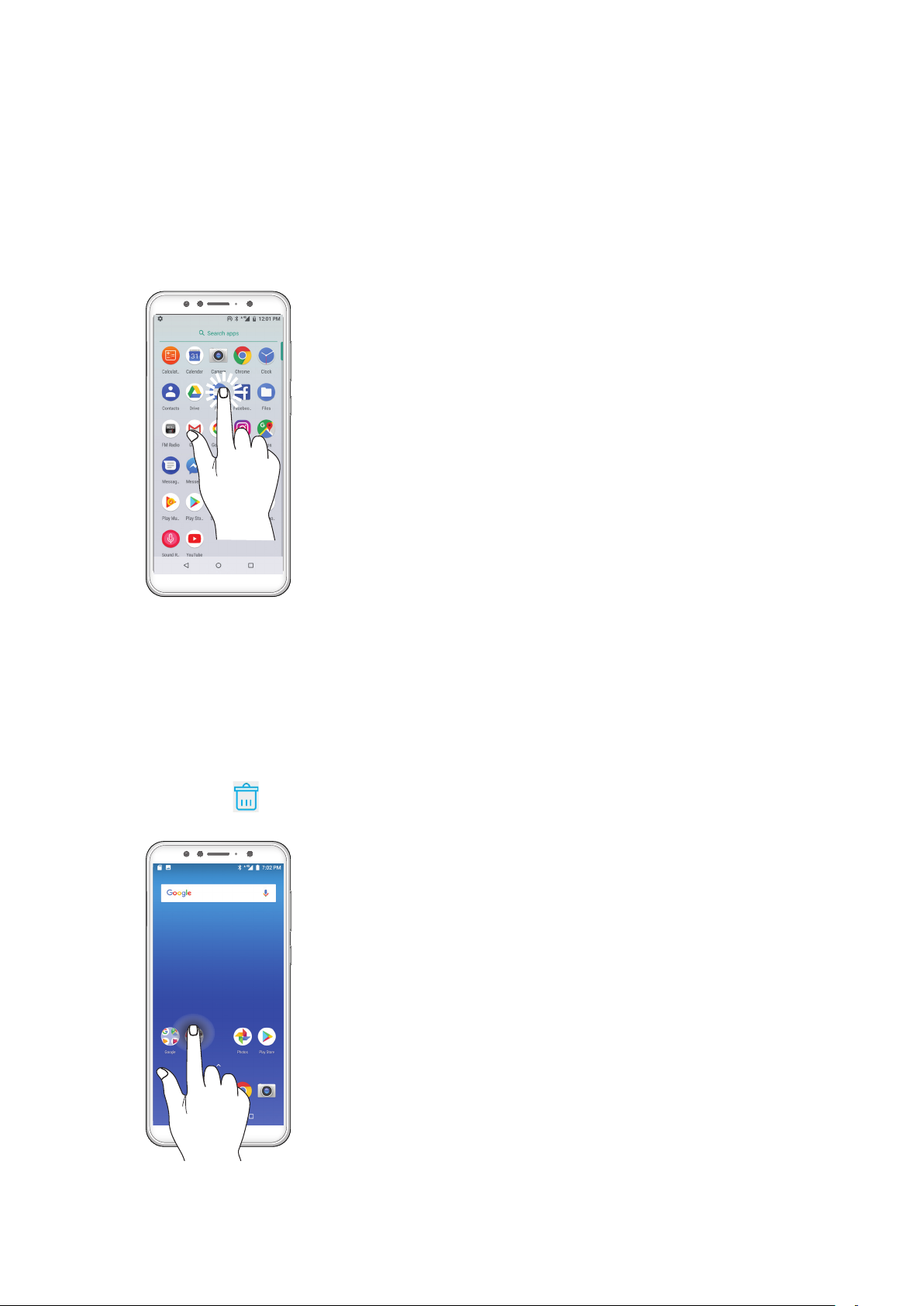
Používání dotykového displeje
Pomocí těchto gest na dotykovém displeji lze spouštět aplikace, přistupovat k některým položkám
a procházet ASUS Phone.
Spouštění aplikací
Chcete-li spustit některou aplikaci, klepněte na ni.
Přesouvání nebo odstraňování položek
Máte následující možnosti:
• Chcete-li přesunout některou aplikaci nebo pomůcku, klepněte na ni a přetáhněte ji na
požadované místo.
• Chcete-li odstranit některou aplikaci nebo pomůcku z hlavní obrazovky, klepněte a přidržte,
poté klepněte .
Kapitola 1: Základní operace
16
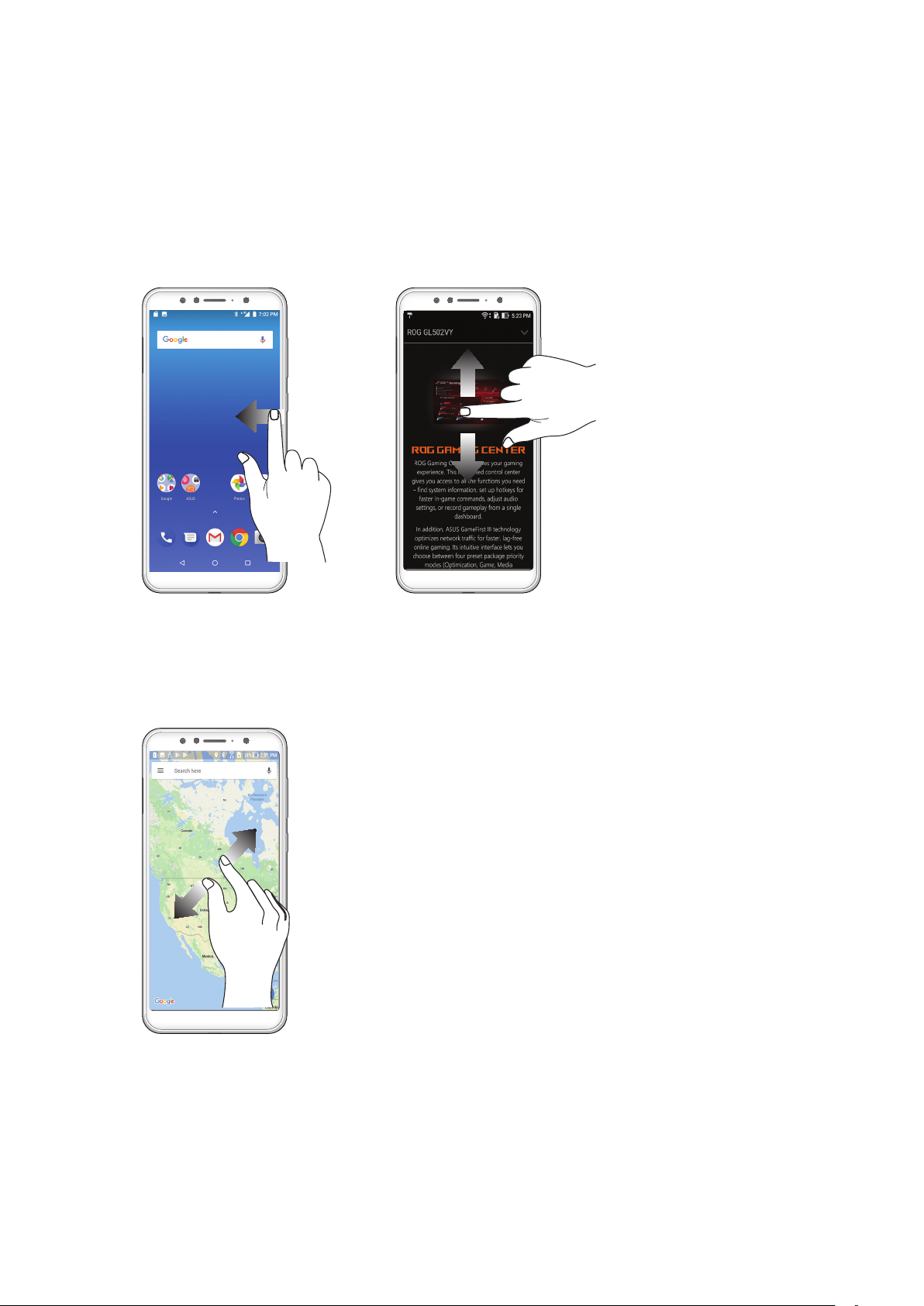
Procházení stránek nebo obrazovek
Máte následující možnosti:
• Potažením prstu doleva nebo doprava můžete přepínat mezi obrazovkami nebo otevřete
Hledání Google.
• Posouváním prstu nahoru nebo dolů můžete procházet webové stránky nebo seznam položek.
Přibližování
Roztažením dvou prstů od sebe na dotykovém panelu přiblížíte obrázek v aplikaci Fotograe nebo
Maps (Mapy).
Kapitola 1: Základní operace
17
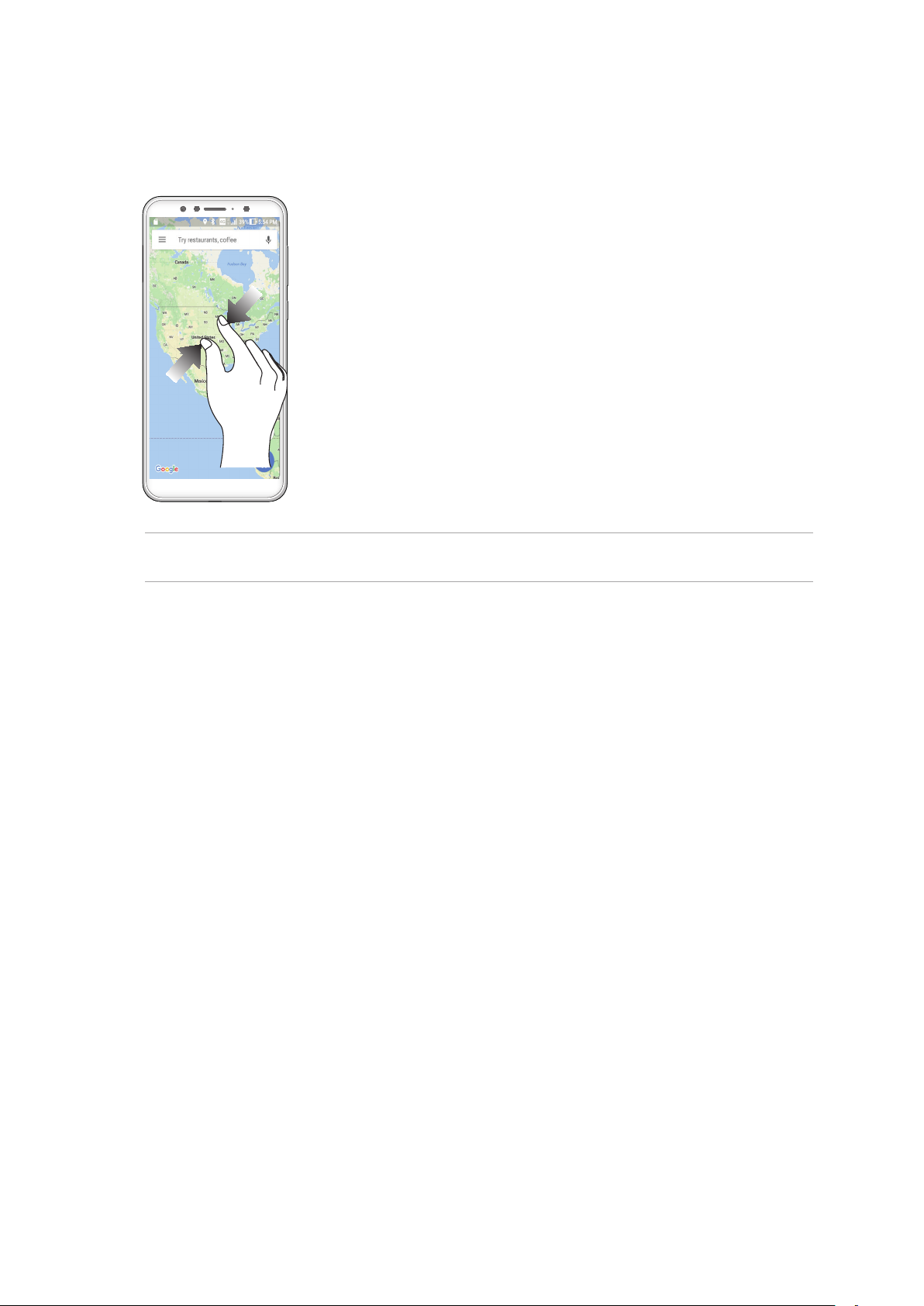
Oddalování
Sevřením dvou prstů k sobě na dotykovém panelu zmenšíte obrázek v aplikaci nebo otevřete
Hledání Google nebo Maps (Mapy). nebo zmenšíte webovou stránku.
POZNÁMKA: Některé webové stránky nelze zvětšit/zmenšit, protože mohou vytvořeny speciálně tak,
aby odpovídaly displeji vašeho mobilního přístroje.
Kapitola 1: Základní operace
18
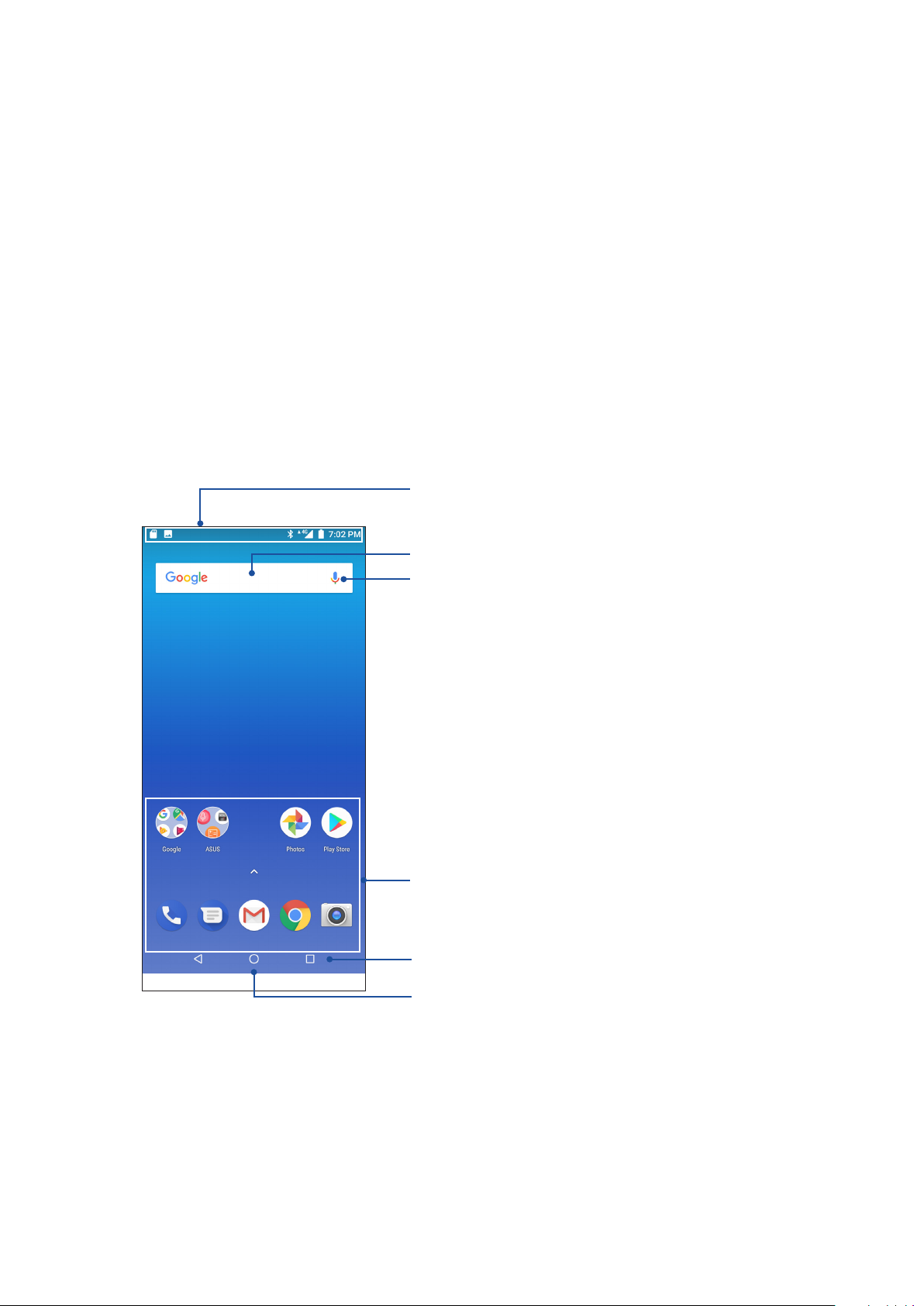
2 Doma je doma
Doma je doma
2
Funkce hlavní obrazovky Zen
Hlavní obrazovka
Přímo na hlavní obrazovce se můžete nechat upozorňovat na důležité události, aktualizace aplikací
a systému, předpovědi počasí a textové zprávy od osob, na kterých vám opravdu záleží.
Potažením této oblasti směrem dolů se zobrazí System notications
(Oznámení systému)
Potažením této oblasti směrem dolů se zobrazí Quick settings
(Rychlá Nastavení)
Klepnutím otevřete stránku Google Search (Vyhledávání Google)
Klepnutím otevřete Voice Search (Hlasové vyhledávání)
Kapitola 2: Doma je doma
19
Klepnutím spustíte aplikaci
Dotykové klávesy
Přejeďte nahoru pro otevření obrazovky
All Apps (Všechny aplikace)
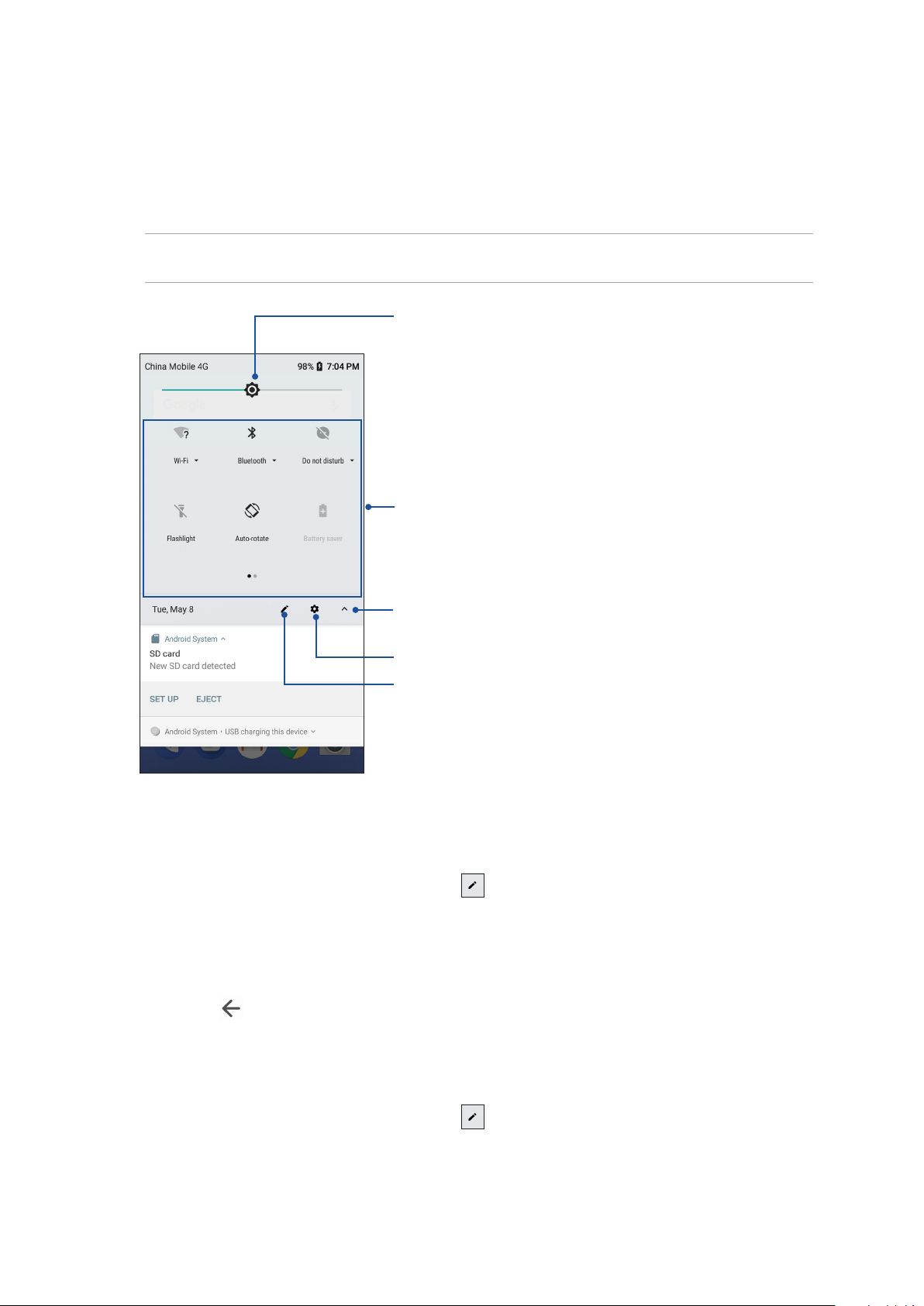
Rychlá nastavení
Prostřednictvím panelu oznámení rychlých nastavení lze jedním klepnutím přistupovat k některým
bezdrátovým funkcím a nastavením ASUS Phone. Pro každou z těchto funkcí je k dispozici tlačítko.
Chcete-li spustit panel rychlých nastavení, potáhněte prstem z horního pravého rohu ASUS Phone.
POZNÁMKA: Černá ikona označuje, že funkce je aktuálně povolená, zatímco šedá ikona označuje
deaktivovanou funkci.
Posunutím vlevo nebo vpravo upravte jas obrazovky.
Klepnutím na tato tlačítka aktivujte nebo deaktivujte jejich funkce.
Potažením nahoru přepnete na panel systémových oznámení
Klepnutím otevřete Settings (Nastavení).
Klepnutím vyberte/zrušte výběr položek zobrazených na
panelu rychlých nastavení
Přidání funkcí
Pro přidání funkcí z panelu rychlých nastavení:
1. Spusťte Rychlá nastavení a potom klepněte na .
2. Potáhněte položku Drag to add tiles (Přetažením přidejte kazety).
3. Pod Drag to add tiles (Přetažením přidáte kazety) klepněte a přetáhněte ikonu nahoru pro její
přidání na panel rychlých nastavení.
4. Klepněte na pro návrat a zobrazení aktuálního panelu rychlých nastavení.
Odstranění funkcí
Pokyny pro odstranění stávajících funkcí z panelu rychlých nastavení:
1. Spusťte Rychlá nastavení a potom klepněte na .
2. Klepněte a přetáhněte ikonu níže Drag to add tiles (Přetažením přidáte kazety) pro její
přidání na panel rychlých nastavení.
Kapitola 2: Doma je doma
20
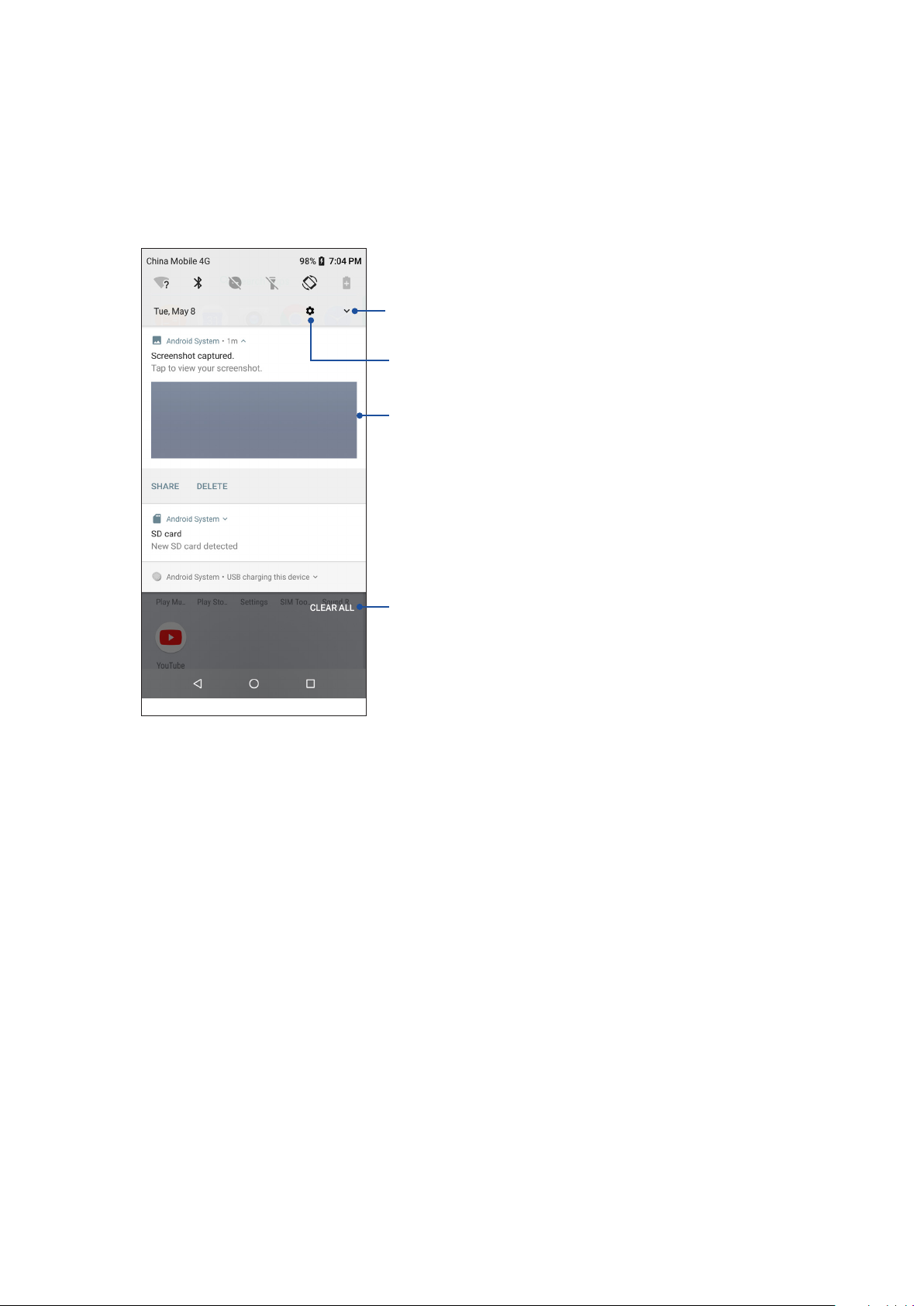
Oznámení
V Oznámení můžete vidět nejnovější provedené aktualizace a systémové změny na vašem telefonu
ASUS. Většina těchto změn souvisí s daty a systémem.
Chcete-li spustit panel Oznámení, potáhněte prstem z horní části displeje.
Klepnutím přepněte na panel oznámení systému
Klepnutím otevřete Settings (Nastavení)
• Potažením oznámení vlevo nebo vpravo jej
odeberete ze seznamu
• Klepnutím na oznámení zobrazíte jeho
obsah
Klepnutím na tuto plochu přepnete na panel rychlých nastavení
Kapitola 2: Doma je doma
21
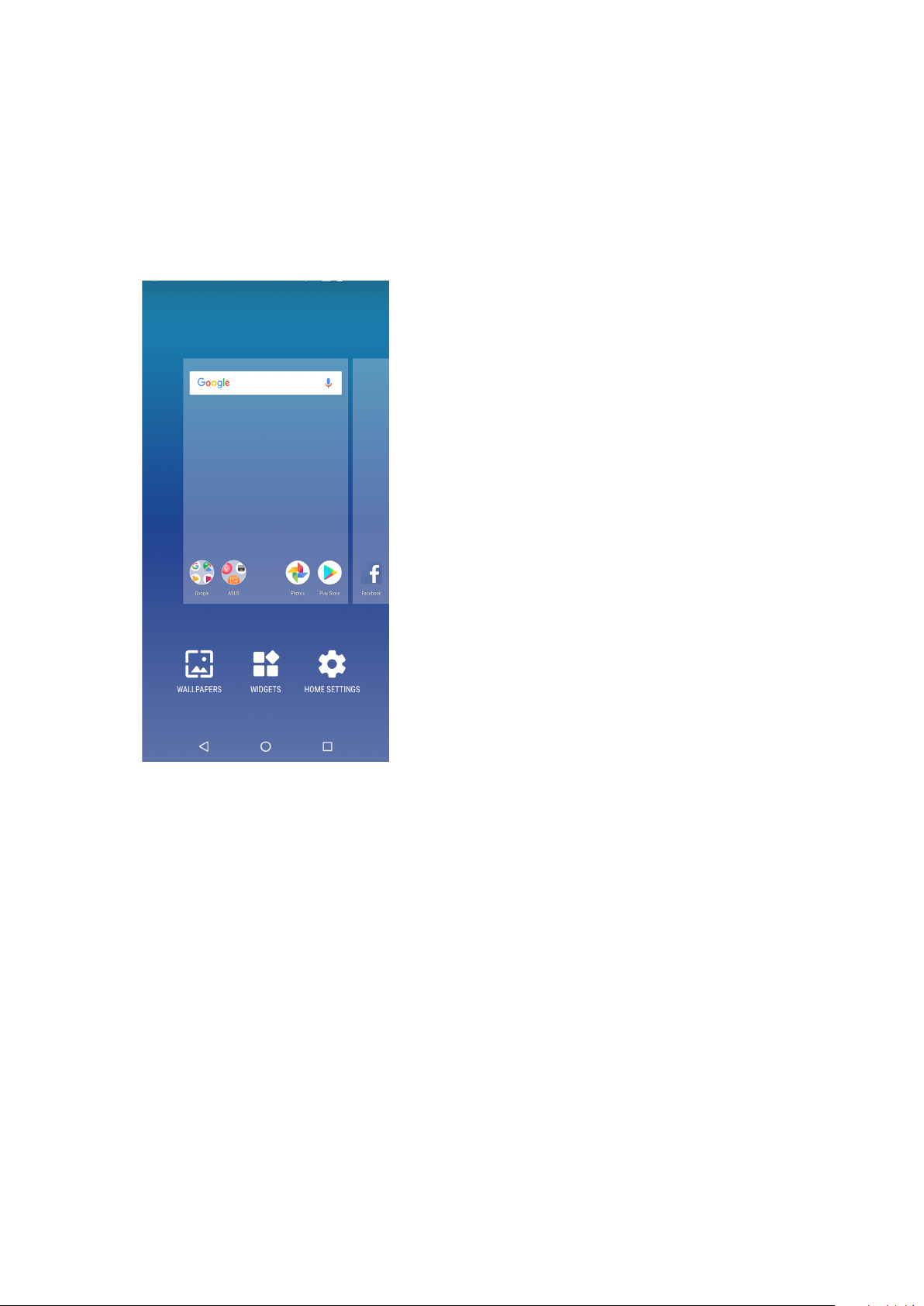
Přizpůsobení vaší hlavní obrazovky
Opatřete hlavní stránku puncem vlastní osobnosti. Vyberte atraktivní design jako tapetu a přidejte
widgety pro rychlý přehled důležitých informací. Můžete rovněž přidávat další stránky, abyste mohli
přidávat a rychle přistupovat nebo prohlížet více aplikací nebo pomůcek na hlavní obrazovce.
Pokyny pro spuštění obrazovky Manage Home (Správa hlavní obrazovky), klepněte a podržte prst
na prázdném místě na hlavní obrazovce.
Widgets (Pomůcky)
Na hlavní obrazovku můžete vkládat pomůcky, což jsou malé dynamické aplikace. Pomůcky
umožňují rychlé zobrazení předpovědi počasí, informací o událostech v kalendáři, stavu baterie a
další.
Přidávání pomůcek
Pokyny pro přidání pomůcky:
1. Klepněte a podržte prst na prázdném místě na hlavní obrazovce a vyberte volbu widgets
(Pomůcky).
2. V části Widgets (Widgety) klepněte a podržte požadovanou pomůcku a potom ji přetáhněte na
prázdné místo na hlavní obrazovce.
Pokyny pro odebrání zástupce aplikace:
Na hlavní obrazovce klepněte na podržte požadovanou pomůcku a potom ji přetáhněte na
Odstranit v horní části obrazovky.
Kapitola 2: Doma je doma
22
